Как установить сбербанк онлайн: Как обновить СберБанк Онлайн на телефоне — СберБанк
Как установить Сбербанк Онлайн — подключение на телефон бесплатно
Приложение для смартфонов «Сбербанк Онлайн» — это специализированная программа, при помощи которой клиент данной финансовой организации получает возможность переводить деньги, оплачивать счета и пользоваться другими услугами Сбербанка.
Содержание
Скрыть- Возможности Сбербанк Онлайн
- Где скачать приложение
- На iOS
- На Android
- На Windows Phone
- Как установить приложение Сбербанк Онлайн
- На iOS
- На Android
- На Windows Phone
- Как подключить Сбербанк Онлайн
- Возможные ошибки при установке
Возможности Сбербанк Онлайн
У приложения «Сбербанк Онлайн» множество возможностей. Среди основных выделяют следующие:
Просмотр баланса на счетах пользователя.
Изучение истории операций.
Контроль за количеством бонусов «Спасибо».

Перевод денег между своими счетами на счета других людей (включая сюда перечисление и в другие банки).
Оплата коммунальных услуг, штрафов, мобильной связи и так далее.
Открытие вкладов и счетов.
Оформление кредитов.
Обмен валюты.
Онлайн-консультации с менеджерами банка.
Получение уведомлений о совершенных операциях.
Где скачать приложение
Скачать приложения можно бесплатно в Google Play или App Store (в зависимости от того, на какой ОС работает смартфон).
Лучше всего переходить по ссылкам на сайте банка. Рассмотрим подробнее.
На iOS
Для того, чтобы скачать приложение на iOS, нужно:
Перейти на официальный сайт банка.
Пролистать страницу вниз.

Нажать на соответствующую кнопку приложения.
Откроется окно официального магазина приложений.
Нажать на кнопку «Загрузить».
На Android
Для установки приложения на смартфон с ОС Android, необходимо:
На официальном сайте банка найти нужную кнопку так же, как это описано выше.
После перехода в официальный магазин, нажать на кнопку «Установить».
В обоих предыдущих случаях нужно учитывать тот факт, что потребуется разрешение на смартфоне на установку приложений. Также они запросят доступ к различным функциям устройства. Рекомендуется дать полный доступ ко всему, что понадобится приложению. В отдельных ситуациях установка может не начаться автоматически из-за пользовательских настроек.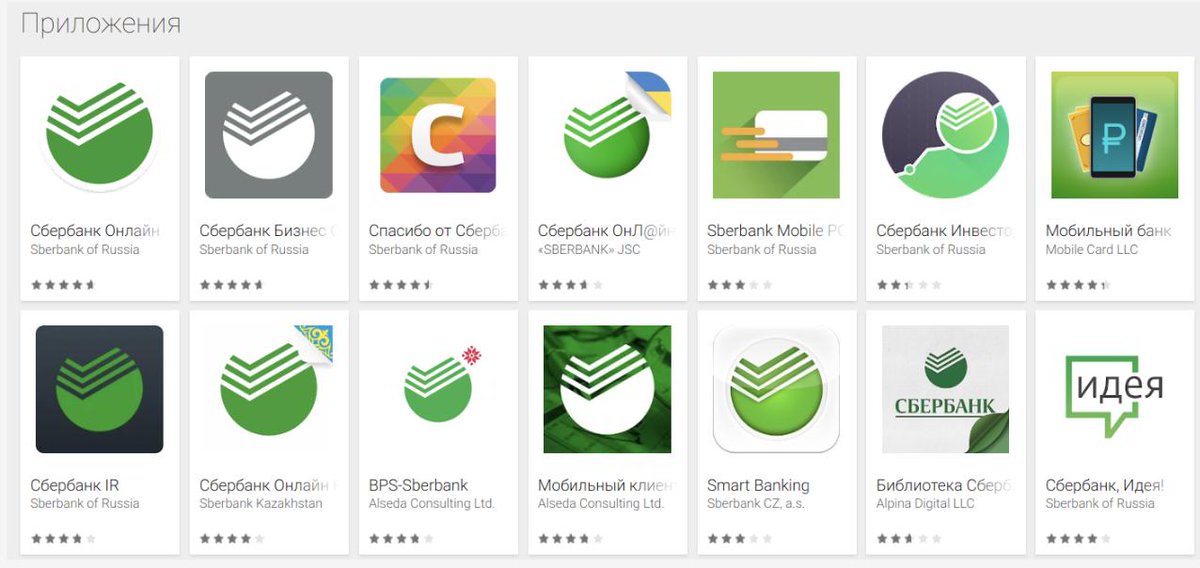 В таком случае придется запускать ее вручную.
В таком случае придется запускать ее вручную.
На Windows Phone
На данный момент Сбербанк не поддерживает приложение для смартфонов, которые управляются операционной системой Windows Phone. Как следствие, приложения тоже нет.
Как установить приложение Сбербанк Онлайн
Практически во всех случаях приложение будет установлено сразу после загрузки. Если этого не произошло, придется заниматься данным вопросом самостоятельно.
На iOS
Чтобы установить Сбербанк Онлайн, нужно:
Загрузить приложение так, как это описано выше.
Найти установочный файл на диске смартфона.
Запустить его.
Согласиться с условиями использования.
Дать разрешение на установку.
На Android
Установить приложение на Android можно по той же схеме, которая описана выше:
Загрузить программу.

Найти установочный файл в смартфоне.
Запустить его.
На Windows Phone
Так как на данный момент подключить не телефон с Windows Phone Сбербанк Онлайн невозможно (нет такого приложения), то и устанавливать нечего.
Как подключить Сбербанк Онлайн
Подключение Сбербанк Онлайн – простая процедура, с которой могут разобраться абсолютно все владельцы смартфонов. Подробнее о ней, а также существующих особенностях можно прочитать в этой статье.
Возможные ошибки при установке
При установке могут возникать различные ошибки:
Тип проблемы | Пути решения |
Нет места | Удалить ненужный файлы и очистить место на диске. Повторить установку. |
Старая версия ОС | Актуально для старых версий iOS и Android. |
Файл не загрузился полностью | Может происходить при обрыве связи. Требуется повторно загрузить приложение. |
Ошибка 24 | При установке произошел сбой. Нужно удалить все загруженные файлы, повторно скачать приложение и повторить установку. |
Вирусы на смартфоне | Необходимо воспользоваться антивирусной программой и удалить все вирусы. |
Превышен лимит на приложения | Приложение данного пользователя уже установлено на 5 устройствах. Необходимо удалить его хотя бы на одном из них. |
Как установить Сбербанк-Онлайн на компьютер или на гаджет
Многие клиенты Сбербанка России, узнав о существовании такого отличного сервиса, как интернет-банкинг, сразу спешат воспользоваться таковым. И первое о чем они задумываются, это о том, как бы установить Сбербанк Онлайн на компьютер. Нередко они ищут информацию о том, как сделать это бесплатно, но суть данного вопроса достаточно абсурдна, ведь веб-банкинг не является программным обеспечением, устанавливаемым на компьютер, он доступен для использования непосредственно в интернете.
Нередко они ищут информацию о том, как сделать это бесплатно, но суть данного вопроса достаточно абсурдна, ведь веб-банкинг не является программным обеспечением, устанавливаемым на компьютер, он доступен для использования непосредственно в интернете.
Что нужно для использования банкинга от Сбербанка
Для того чтобы использовать систему Сбербанк Онлайн, пользователям, конечно, необходимо иметь соответствующее программное обеспечение, установленное на компьютере, но это не непосредственно софт от Сбербанка России. Если вы хотите стать пользователем системы, позаботьтесь о наличии на вашем ПК следующего софта:
- Веб-браузер. Не используйте никакие обозреватели от Яндекс, Мэйл.ру, программы Комета, Амиго и т.д. Делайте выбор исключительно в пользу проверенных софтверных решений, вроде Chrome, Firefox, Opera или Safari;
- Антивирус. Позаботьтесь об установке антивирусного ПО, которое будет бороться с угрозами. Также делайте выбор в пользу Антивируса Касперского, Web или аналогов.

Систематически проверяйте компьютер на наличие вирусов и вредоносного программного обеспечения, так как такие файлы вполне могут «угнать» ваш пароль от Сбербанк Онлайн. Впрочем, система защиты сервиса достаточно высока, и, имея один пароль, в нее не войти.
Не забывайте периодически очищать кэш и cookie на компьютере, использовать соответствующие программы-клинеры для очистки системы.
Регистрация в сервисе Сбербанк-Онлайн
Как мы сказали, установка какого-либо софта для использования банкинга Сбербанка не требуется, но нужна регистрация. Она выполняется так:
- Зайдите на сайт sberbank.ru – официальный ресурс учреждения.
- Найдите блок «Сбербанк Онлайн», расположенный в правой верхней части главной страницы.
- Нажмите на кнопку «Регистрация» в найденном блочном элементе.
- На открывшейся странице повторно нажмите «Зарегистрироваться».
- Введите номер вашей карты (основной).
- Нажмите на кнопку «Продолжить».
- Укажите номер вашего телефона и нажмите на кнопку для отправки кода подтверждения в SMS.

- Введите код из сообщения в соответствующее окно.
- Придумайте логин и пароль для использования сервиса, и введите их в соответствующие поля формы регистрации.
- Завершите процедуру регистрации.
После завершения процедуры регистрации в сервисе, вы сможете входить в него в любое время. Правда, во время входа от вас также будет запрашиваться одноразовый код из SMS-сообщения. Эта процедура необходима для повышения уровня безопасности использования банкинга.
Как установить Сбербанк Онлайн на гаджет
Если же речь идет об использовании сервиса интернет-банкинга с какого-либо из современных гаджетов, будь то планшет или смартфон, то, естественно, можно пользоваться обычной веб-версией в браузере. Но более комфортно будет выполнять это непосредственно через оптимизированное приложение. К счастью, соответствующими специалистами учреждения уже было разработано такое.
Для его установки необходимо лишь загрузить его с соответствующих магазинов приложений. Важно использовать только официальные магазины AppStore или Google Play для установки приложения на Apple и Android-гаджеты соответственно.
Важно использовать только официальные магазины AppStore или Google Play для установки приложения на Apple и Android-гаджеты соответственно.
Интерфейс в программном обеспечении для гаджетов также предельно прост и интуитивно понятен. И если вы уже успели разобраться в управлении банкингом на сайте, с приложением у вас наверняка не возникнет никаких дополнительных сложностей.
Если нет регистрации в «Сбербанк Онлайн» для Android
Главная / Если нет регистрации в «Сбербанк Онлайн» для AndroidДля начала работы в мобильном приложении Сбербанка ОнЛайн для Android необходимо пройти короткую процедуру регистрации. После запуска Приложения на экране появится заставка, а затем – окно регистрации.
Для начала процедуры регистрации необходимо нажать на кнопку «Пройти регистрацию». Появится окно для ввода логина или идентификатора. На каждом окне регистрации присутствует кнопка «Отменить регистрацию», при нажатии на которую, пользователю отобразится начальная форма регистрации.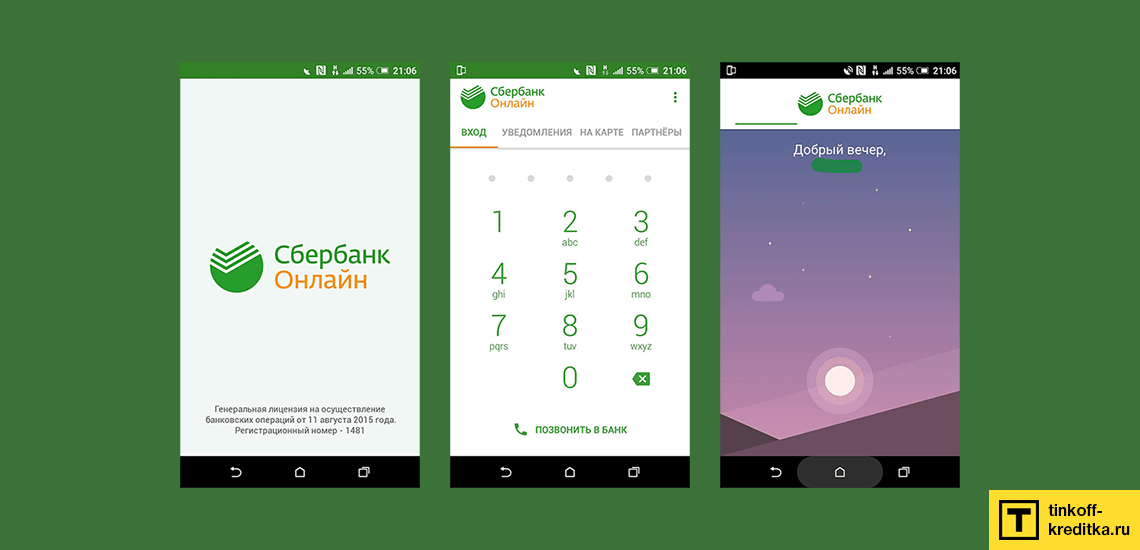
В поле «Логин или идентификатор» можно вводить как цифровой идентификатор, так и логин, который пользователь создал сам. Идентификатор можно получить в устройствах самообслуживания Сбербанка России с помощью банковской карты (Регистрация в Сбербанк ОнЛайн).
Ознакомиться и выбрать удобный для Вас способ получения идентификатора можно с помощью кнопки «i» под надписью «Как получить идентификатор» на странице ввода идентификатора. Нажмите на кнопку «i» отобразится страница с вариантами получения идентификатора.
На странице отображено три способа получения идентификатора:
- «На сайте Сбербанк Онлайн» – при нажатии на данную кнопку отобразится страница с формойрегистрации в Сбербанк Онлайн.
- «По телефону 8 800 555 5550» – при нажатии на данную кнопку отобразится окно с номером. При нажатии на кнопку «Позвонить» осуществляется звонок в Call-центр. Звонок по России бесплатный.
- «В любом банкомате Сбербанка» – при нажатии на данную кнопку отображается карта с расположением банкоматов и отделений Сбербанка.

Ознакомьтесь со способами получения идентификатора и выберите удобный для Вас способ. Введите свой идентификатор в поле «Логин или идентификатор», затем нажмите кнопку «→».
Обратите внимание, для проведения регистрации необходимо подключить услугу «Мобильный банк» (по крайней мере, бесплатный «Экономный пакет»). Если услуга «Мобильный банк» не подключена, то отобразится сообщение об ошибке.
Если услуга «Мобильный банк» подключена, то отобразится окно для ввода SMS-пароля.
Помните, что время действия SMS-пароля ограничено и составляет 600 секунд. После трёх попыток неверного ввода sms-пароля, отобразится информационное сообщение о том, что необходимо создать новую заявку на регистрацию мобильного приложения. Если жизненный цикл пароля истечет, то отобразится начальная форма регистрации.
На форме «Пароль из SMS» необходимо ввести полученный sms-пароль, после чего отобразится форма для ввода 5-значного кода.
Обратите внимание, при создании кода доступа нельзя: Использовать более трех одинаковых символов подряд (например, 11197) или вводить пять последовательных символов (например, 12345).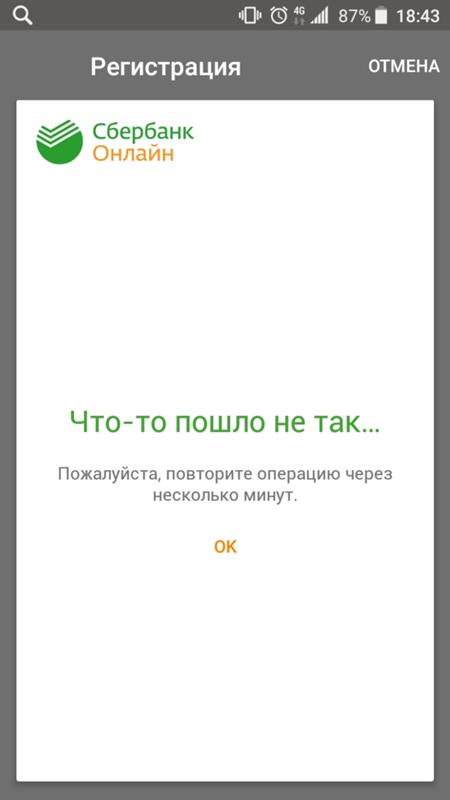
После установки кода, необходимо нажать на кнопку «Продолжить». Отобразится форма для подтверждения кода, который был введен на предыдущем шаге.
Для подтверждения регистрации необходимо подтвердить, ранее выбранный, 5-значный код, после чего отобразится визуальное руководство по работе с обновленным функционалом и дизайном приложения.
При нажатии на область «Включить Инкогнито» отобразится экран с возможностью включить режим Инкогнито.
Подробную информацию о режиме «Инкогнито» вы сможете узнать в разделе Режим «Инкогнито».
При нажатии кнопки «Далее» отобразится следующая страница визуального руководства.
Подробную информацию о режиме «Инкогнито» вы сможете узнать в разделе Режим «Инкогнито».
После нажатия кнопки «Попробовать» отобразится сообщение об успешной регистрации и обновленная форма переводов.
В СберБанк Онлайн появились приветственные заставки «Под микроскопом»
Новая серия приветственных заставок «Под микроскопом» появилась в мобильном приложении СберБанк Онлайн. Заставки созданы на основе кадров фотоконкурса «Снимай науку!» телеканала «Наука». Серия, состоящая из 15 цифровых открыток, доступна всем пользователям приложения — уникальные фотографии можно установить в качестве заставки при открытии мобильного банка, а также поделиться ими с друзьями.
Заставки созданы на основе кадров фотоконкурса «Снимай науку!» телеканала «Наука». Серия, состоящая из 15 цифровых открыток, доступна всем пользователям приложения — уникальные фотографии можно установить в качестве заставки при открытии мобильного банка, а также поделиться ими с друзьями.
В Год науки и технологий Сбер запустил коллаборацию с ведущим российским научно-популярным познавательным телеканалом «Наука», отмечающим в этом году 10-летний юбилей. Из тысяч работ конкурса научной фотографии «Снимай науку!», ежегодно проводимого каналом, были выбраны кадры, больше всего способные удивить своей красотой и необычностью. Пользователи приложения СберБанк Онлайн смогут установить подборку фотографий в качестве заставки на входе в приложение, а также поделиться ими с друзьями.
Мы всегда рады поддержать проекты, популяризирующие науку. У нас уже есть совместные заставки с фотографиями команды морских биологов ?Акватилис? и открытки, созданные фотографами для Русского географического общества.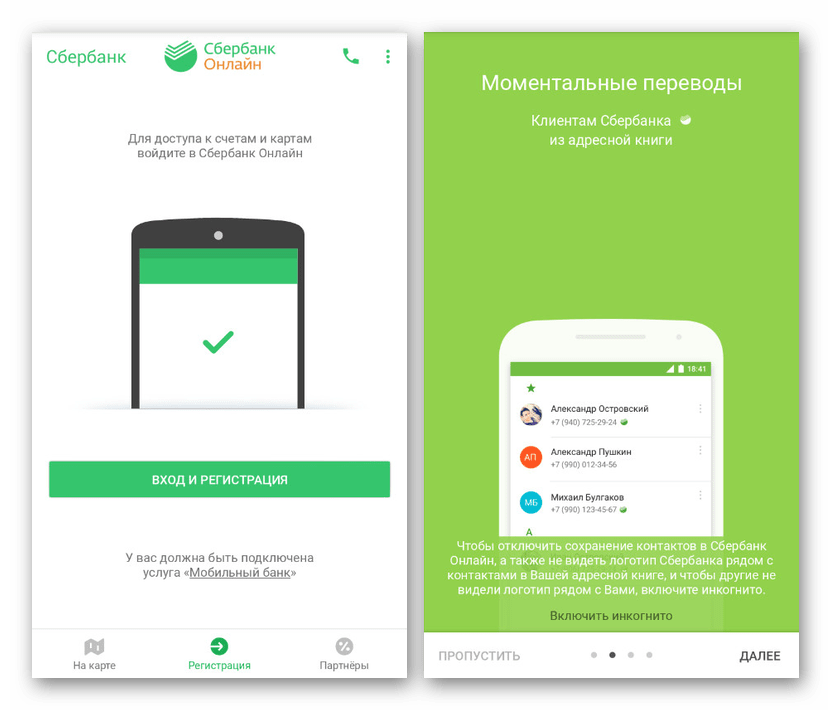 Нам важно делать удобный, красивый и умный сервис. Благодаря коллаборациям с такими замечательными партнёрами, нам это легко удаётся
Нам важно делать удобный, красивый и умный сервис. Благодаря коллаборациям с такими замечательными партнёрами, нам это легко удаётся
Уверен, что для большинства пользователей приложения будет открытием, каким красивым может быть научное фото — выбранные кадры действительно изумляют деталями и гармонией. Мы проводим конкурс ?Снимай науку!? уже 5 лет, и рады возможности поделиться выдающимися снимками с пользователями СберБанк Онлайн
Среди фотографий, интегрированных в приложение, — снимки, созданные в режиме микро- и макросъёмки, с применением различных методик: долгой выдержки, склейки и фокусной укладки изображений, съёмки в поляризованном свете, методов контрастирования. В объектив авторов попали микрокристаллы слезы человека, секретные трассы Земли и переплетение нитей в кружеве, высохшая капля газировки и крыло бабочки павлиний глаз.
Авторы уникальных снимков — Михаил Грибков, Андрей Савицкий, Александр Клепнев, Анатолий Михальцов, Булат Гайнутдинов, Андрей Белавин.
Установить заставки в мобильном приложении СберБанк Онлайн или скачать приложение можно по ссылке.
Проект «Снимай науку!» запущен телеканалом «Наука» при поддержке Министерства образования и науки Российской Федерации в 2017 году. В 2018 и 2020 гг. конкурс признавался победителем Всероссийской премии «За верность науке». Соорганизаторы конкурса — «Викимедиа РУ» и Всероссийский фестиваль науки Nauka 0+. Проводится при поддержке Министерства науки и высшего образования РФ, Министерства просвещения РФ, Российского научного фонда. Партнёр конкурса – АНО «Национальные приоритеты». Конкурс «Снимай науку!» проходит ежегодно, старт шестого сезона состоится весной 2022 года.
«Сбер» обновил мобильное приложение «Сбербанк онлайн»
https://ria.ru/20200924/prilozhenie-1577698728.html
«Сбер» обновил мобильное приложение «Сбербанк онлайн»
«Сбер» обновил мобильное приложение «Сбербанк онлайн» — РИА Новости, 22.10.2020
«Сбер» обновил мобильное приложение «Сбербанк онлайн»
«Сбер» обновил мобильное приложение «Сбербанк онлайн» для операционных систем iOS и Android, оно появилось в магазинах App Store и Google Play.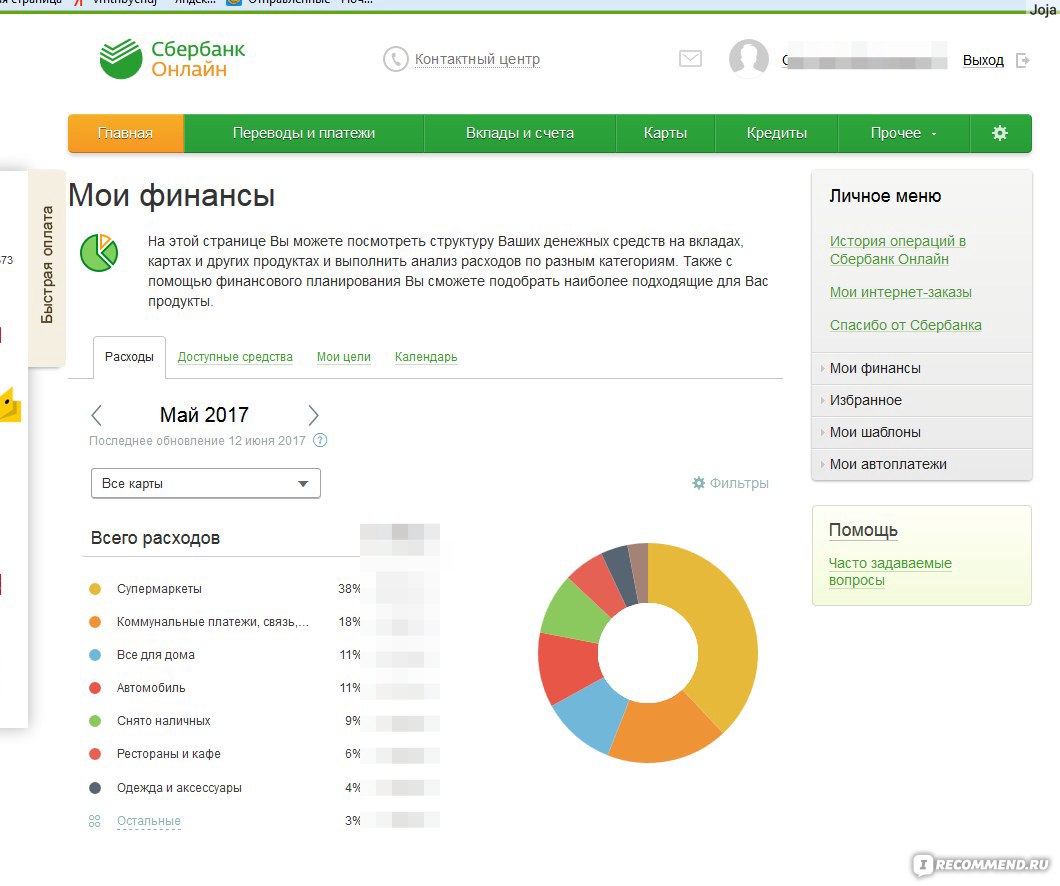 РИА Новости, 22.10.2020
РИА Новости, 22.10.2020
2020-09-24T12:09
2020-09-24T12:09
2020-10-22T14:55
экономика
apple ios
google android
сбербанк россии
сбер
/html/head/meta[@name=’og:title’]/@content
/html/head/meta[@name=’og:description’]/@content
https://cdnn21.img.ria.ru/images/155247/98/1552479800_0:161:3071:1888_1920x0_80_0_0_3809fe7145830a15c7455a4c5780b5e8.jpg
МОСКВА, 24 сен — РИА Новости. «Сбер» обновил мобильное приложение «Сбербанк онлайн» для операционных систем iOS и Android, оно появилось в магазинах App Store и Google Play.Описание к обновлению начинается с хокку: «Осень пришла!», — шепчет мне ветер… Свежий, как лого Сбербанка».Сбербанк официально на презентации в четверг представил новый логотип: это градиентный сине-желто-зеленый незаконченный круг с одной зеленой галкой внутри и написанным рядом названием «Сбер», выполненным в зеленом цвете.В описании к обновлению указывается, что в правом верхнем углу на главном экране теперь будут находиться виртуальные ассистенты «Салют» — они умеют отправлять переводы и пополнять мобильный, но продолжают учиться. При этом «Сбер» предупреждает, что если ассистенты не появятся сразу после обновления, нужно подождать несколько дней: «Им нужно немного времени, чтобы привыкнуть и выйти из тени».
При этом «Сбер» предупреждает, что если ассистенты не появятся сразу после обновления, нужно подождать несколько дней: «Им нужно немного времени, чтобы привыкнуть и выйти из тени».
https://ria.ru/20200924/sberbank-1577696255.html
РИА Новости
7 495 645-6601
ФГУП МИА «Россия сегодня»
https://xn--c1acbl2abdlkab1og.xn--p1ai/awards/
2020
РИА Новости
7 495 645-6601
ФГУП МИА «Россия сегодня»
https://xn--c1acbl2abdlkab1og.xn--p1ai/awards/
Новости
ru-RU
https://ria.ru/docs/about/copyright.html
https://xn--c1acbl2abdlkab1og.xn--p1ai/
РИА Новости
7 495 645-6601
ФГУП МИА «Россия сегодня»
https://xn--c1acbl2abdlkab1og.xn--p1ai/awards/
https://cdnn21.img.ria.ru/images/155247/98/1552479800_171:0:2902:2048_1920x0_80_0_0_7e0cede3d8217e14d721035d53ed19d2.jpgРИА Новости
internet-group@rian. ru
ru
7 495 645-6601
ФГУП МИА «Россия сегодня»
https://xn--c1acbl2abdlkab1og.xn--p1ai/awards/
РИА Новости
7 495 645-6601
ФГУП МИА «Россия сегодня»
https://xn--c1acbl2abdlkab1og.xn--p1ai/awards/
экономика, apple ios, google android, сбербанк россии, сбер
МОСКВА, 24 сен — РИА Новости. «Сбер» обновил мобильное приложение «Сбербанк онлайн» для операционных систем iOS и Android, оно появилось в магазинах App Store и Google Play.Описание к обновлению начинается с хокку: «Осень пришла!», — шепчет мне ветер… Свежий, как лого Сбербанка».
Сбербанк официально на презентации в четверг представил новый логотип: это градиентный сине-желто-зеленый незаконченный круг с одной зеленой галкой внутри и написанным рядом названием «Сбер», выполненным в зеленом цвете.
В описании к обновлению указывается, что в правом верхнем углу на главном экране теперь будут находиться виртуальные ассистенты «Салют» — они умеют отправлять переводы и пополнять мобильный, но продолжают учиться.
При этом «Сбер» предупреждает, что если ассистенты не появятся сразу после обновления, нужно подождать несколько дней: «Им нужно немного времени, чтобы привыкнуть и выйти из тени».
24 сентября 2020, 11:23
Греф объяснил значение нового логотипа СбербанкаОбзор мобильного приложения Сбербанк Онлайн — изменения и функционал в 2021 году
Мобильное приложение Сбербанк Онлайн установлено у многих клиентов одноименного банка. В основном, им пользуются для проверки состояния карт, проведения платежей или связи со службой поддержки. Осенью 2020 года приложение получило масштабное обновление, которое должно было сделать его инструментом для взаимодействия с экосистемой Сбера.
#ВсеЗаймыОнлайн изучили новую версию мобильного приложения Сбербанка и его функционал. У нас вы узнаете, что изменилось в Сбербанке Онлайн к 2020 году, и стало ли приложение удобнее для пользователя. Также здесь мы рассмотрим функционал голосового помощника Салют.
Как изменилось мобильное приложение Сбербанка
Приложение Сбербанк Онлайн было выпущено в конце нулевых. Изначально оно предназначалось только для управления счетами и картами. Постепенно приложение обрастало функционалом, как присутствующим в браузерной версии, так и собственным, специально разработанным для мобильных устройств.
К 2020 году приложением активно пользуется более пяти миллионов клиентов Сбербанка .
После проведенной в 2020 году трансформации приложение стало одной из точек взаимодействия с экосистемой Сбера. Его основой все еще являются финансовые операции, список которых был также расширен. Но, помимо них, были добавлены и несколько нефинансовых сервисов. Сбербанк стремится сделать приложение удобным для пользователя и при этом самодостаточным, не требующим использования других сервисов или браузерной версии.
Обзор функционала приложения
Новая версия приложения Сбербанка уже доступна в Google Play и App Store. Если оно у вас уже установлено, то обновление загрузится автоматически. Основной функционал для версий на iOS и Android одинаков, но отдельные отличия все еще есть.
Если оно у вас уже установлено, то обновление загрузится автоматически. Основной функционал для версий на iOS и Android одинаков, но отдельные отличия все еще есть.
Для первого входа в приложение потребуется карта Сбербанка или логин в Сбербанке Онлайн. После этого нужно будет сформирован пятизначный код для входа. В зависимости от модели смартфона и ОС, можно настроить вход по отпечатку пальца или изображению лица.
Рассмотрим основной функционал приложения подробнее.
Платежи и переводы
Главный экран — информация обо всех действующих продуктах банка (картах, счетах, вкладах, кредитах). Здесь же можно подать заявку на новый продукт. В верхней части — карточки с новостями, советами и рекомендациями от банка, а также статистика по счетам и картам. Также в нее можно добавить быстрые действия — для этого нажмите кнопку с плюсом. Вверху — строка поиска по приложению: она поможет быстро найти необходимую функцию или сведения.
Кнопка с изображением QR-кода активирует соответствующий способ оплаты или входа в сервисы Сбера.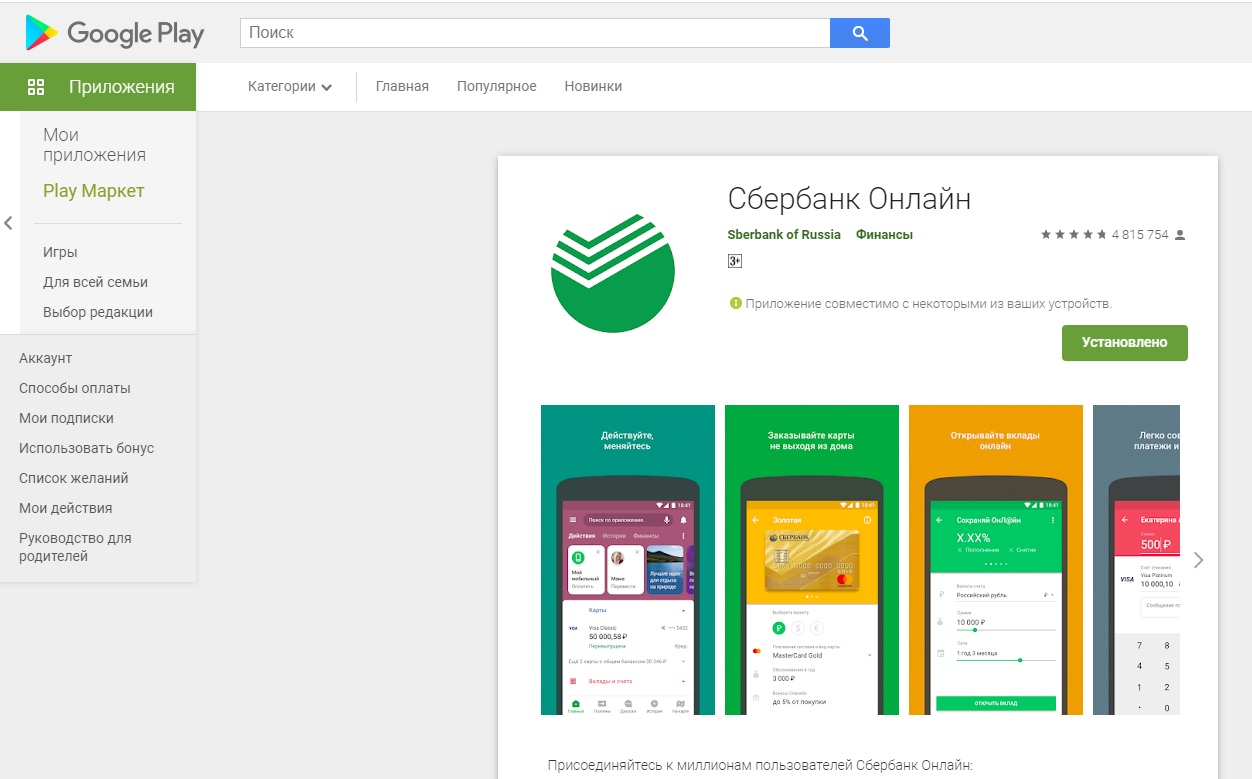 Чтобы воспользоваться им, нужно нажать кнопку «Сканировать QR-код» и навести камеру смартфона на код, установленный Сбербанком — он может находиться в чеке или квитанции на кассе или на сайте. При необходимости нужно подтвердить операцию паролем или иным способом.
Чтобы воспользоваться им, нужно нажать кнопку «Сканировать QR-код» и навести камеру смартфона на код, установленный Сбербанком — он может находиться в чеке или квитанции на кассе или на сайте. При необходимости нужно подтвердить операцию паролем или иным способом.
В разделе «Платежи» можно оформить платеж или перевод с карты или счета в банке. Основной функционал здесь остается стандартным — можно отправлять деньги между своими счетами, другим людям по номеру карты или телефона, или по реквизитам. Можно создавать автоплатежи и шаблоны операций.
Работающее в фоновом режиме приложение отправляет push-уведомления об операциях по счетам и картам. Они подключаются вместе с SMS-уведомлениями и не требуют отдельной оплаты.
По умолчанию переводы по номеру телефона в приложении работают только между клиентами Сбербанка и его партнерами. Включать поддержку Системы быстрых платежей необходимо отдельно. Для этого нужно выбрать в настройках раздел «Другое» — «Система быстрых платежей». Далее следует подтвердить согласие с условиями и нажать кнопку «Подключить».
После этого в платежах появится новый пункт для переводов через СБП. Они работают так же, как и переводы по номеру телефона внутри Сбербанка. Получатель платежа должен будет включить СБП для своей карты, если он не сделал этого ранее.
Сбербанк позволяет не только отправлять платежи, но и запрашивать их у других людей из сохраненных контактов. Для этого нажмите соответствующую кнопку в разделе «Платежи». Далее выберите одного или нескольких человек, укажите сумму платежа и желаемый срок. После этого указанным людям поступит уведомление о запросе средств — они должны будут подтвердить или отклонить его со своей стороны.
В Платежах также собраны выставленные вам счета из интернет-магазинов. Здесь можно посмотреть информацию по каждому из них (включая сумму к оплате) и оплатить их.
В версии для Android работает SberPay — система оплаты с помощью NFC. По принципу действия она похожа на Apple Pay и Google Pay. Чтобы пользоваться этим способом оплаты, нужно включить его в настройках приложения и установить его по умолчанию в параметрах смартфона. После этого достаточно будет в процессе оплаты разблокировать смартфон, поднести его к платежному терминалу и, если потребуется, ввести PIN-код.
SberPay поддерживает дебетовые и кредитные карты Visa и MasterCard от Сбербанка. Добавлять или удалять карты в сервисе можно в настройках.
Управление финансами
Помимо обычных счетов и вкладов, в Сбербанке Онлайн доступны «Цели». В рамках этого продукта открывается простой счет, который закрывается после достижения определенной суммы либо действует бессрочно. Такой счет можно без ограничений пополнять, условия также могут предусматривать снятие. Можно также подключить услугу «Копилка», которая будет списывать с карты небольшую сумму — процент от покупки — и переводить в «Цели».
Чтобы создать цель, достаточно нажать соответствующую кнопку. Далее можно выбрать тариф обслуживания и задать название счета, если требуется — указать конечную сумму. После этого счет будет открыт автоматически.
Помимо банковских, в приложении также доступны инвестиционные и страховые услуги от Сбербанка и дочерних компаний. Они оформляются так же, как и другие доступные предложения. Также в приложении можно следить за состоянием этих продуктов и проводить некоторые операции с ними — например, вносить страховые взносы. При необходимости Сбербанк Онлайн перенаправит вас в приложение страхового или инвестиционного сервиса, либо предложит его установить.
В разделе «История» можно отслеживать операции по картам и счетам, просматривать уведомления и сообщения от банка. Здесь же можно запросить выписку или справку по счету, либо просмотреть уже заказанную. Для оформления достаточно выбрать ее тип, указать дополнительные параметры и подтвердить операцию. Готовая выписка придет в течение 2-3 дней в формате PDF.
В отдельном разделе собрана статистика доходов и расходов. Она отражает поступления и списания по категориям в течение месяца, а также примерный прогноз на следующий месяц. При необходимости можно просмотреть подробную информацию о каждой операции или указать дополнительные доходы и расходы — например, проведенные наличными или по картам других банков.
В разделе «СберСпасибо», доступном на главном экране, можно подключиться к бонусной программе и проверить накопленные баллы. Здесь же можно ознакомиться с доступными отношениями и акциями от партнеров, проверить свой статус в программе и, если он позволяет, выбрать категории повышенного кэшбэка или перевести баллы в рубли.
Предложения от экосистемы
В разделе «Каталог» собраны предложения для клиента от Сбербанка и партнеров. Они сгруппированы по тематическим категориям.
Здесь представлены промокоды от партнеров, спецпредложения от самого банка, дополнительные услуги для некоторых категорий клиентов (семей с детьми, молодежи, пенсионеров), благотворительные проекты.
Чтобы воспользоваться предложением, достаточно нажать на его иконку. После этого можно будет оформить продукт или посмотреть промокод, при желании — ознакомиться с подробными условиями.
При нажатии соответствующей кнопки Сбербанк Онлайн перенаправит вас на форму заявки или платежа, либо на сайт или в приложение партнера для дальнейших действий.
В этом разделе также доступны некоторые функции, представленные в других — например, открытки или платежи в различных категориях.
Связь, поддержка и настройки
В разделе «Диалоги» можно связаться со службой поддержки банка. Для этого предусмотрены несколько чатов — общий, молодежный, по вопросам бонусной программы и другие. Здесь же можно создавать чаты с другими клиентами банка, индивидуальные или групповые, в которых можно быстро переводить или собирать деньги.
Также в чатах можно отправлять «открытки» из шаблонов Сбербанка или созданные самостоятельно. К открытке можно также прикрепить перевод на любую сумму в пределах лимита — она будет учитываться как подаренная. В приложении есть шаблоны, приуроченные к конкретным праздникам (Новому году, дню рождения, майским и другим) или свободные.
В чате работает бот, который может ответить на все наиболее частые вопросы. Если ситуация потребует более детального рассмотрения, то к вам подключится менеджер банка. В некоторых случаях вам придется связаться с поддержкой по телефону.
При нажатии на строку с картой или иным продуктом открываются доступные для него настройки и действия. Здесь можно, например, внести платеж по кредиту, заблокировать карту или проверить тарифы.
Кнопка с шестеренкой на главном экране — настройки приложения. Здесь можно установить уведомления, подключить или отключить SberPay и способы подтверждения операций, настроить внешний вид или ознакомиться с информацией о приложении.
В приложении также можно найти карту отделений и банкоматов Сбербанка. На ней можно увидеть ближайший аппарат или офис с информацией о точном местоположении, расписании работы и доступных операциях.
Голосовой помощник Салют
В новую версию приложения встроен Салют — голосовой помощник от Сбера. Его функционал здесь несколько ограничен — в основном, он служит здесь для проведения операций со счетами и картами, и для получения справочной информации. Для полноценного использования можно установить отдельное приложение.
При первом запуске нужно выбрать «личность» помощника — Сбера, Афину или Джой. «Личность» будет влиять на реплики помощника, его реакцию на некоторые действия и, отчасти, на функционал. Так, Афина рассчитана на более сдержанное и деловое общение, а Джой — на свободное и открытое. Сбер же находится посередине между ними. Изменить этот параметр можно в любое время в настройках Салюта.
С помощью Салюта в приложении Сбербанк Онлайн можно отправлять переводы, запрашивать информацию об открытых картах и проводить некоторые другие операции. Также у него можно уточнить функционал приложения или значение некоторых терминов.
Взаимодействие с Салютом похоже на работу с другими голосовыми помощниками — например, с Алисой от Яндекса. Для этого нужно перейти в раздел с ним (кнопка рядом со строкой поиска), сказать «Салют» и сообщить команду или вопрос.
В отдельном приложении функционал помощника расширен. Здесь он может взаимодействовать с другими сервисами Сбера (авторизоваться и проводить операции в них), отвечать на сторонние вопросы пользователя, заказывать товары и услуги у партнеров банка. Через приложение можно авторизоваться в умных устройствах Сбера (например, в приставке SberBox) и настраивать их. Как и у Алисы, у Салюта есть система «расширений», добавляющих для него дополнительные функции
Приложение Салют также имеет версии для iOS и Android. Оно доступно всем желающим, но некоторые его функции требуют входа по Сбер ID.
Мнение об обновленном приложении Сбербанка
По нашему мнению, приложение получилось вполне удобным — на уровне Альфа-Банка и Тинькофф. Сбербанк развивает его в правильном направлении — теперь им можно полноценно пользоваться вместо интернет-банка в браузере. Кроме того, в нем появились собственные полезные функции, в том числе отдельные чаты с поддержкой или система оплаты по QR-коду.
Рекомендовано для вас
Однако, многие новые решения можно назвать спорными. В первую очередь, это большое количество одновременно доступных функций, которые могут быть не нужны пользователю. Также клиенты жалуются на неудобное подключение к СБП, которая иногда может самостоятельно отключаться. Но приложение достаточно гибко настраивается, многие функции можно включать и отключать в любое время.
Более серьезной проблемой становятся возможные ошибки в приложении, как незначительные, так и критичные. Зачастую они приводят к проблемам при работе с банком — например, задержкам платежей или подключению ненужных услуг. С ростом функционала растет и количество ошибок, которые Сбербанк не всегда успевает исправлять.
Логичным развитием для такого приложения может быть объединение с другими сервисами банка — например, страхованием, инвестициями и оператором связи. Это избавит от необходимости устанавливать отдельные приложения для каждого из них. В перспективе в него могут быть перенесены сервисы Сбера для самозанятых, что также позволит удобнее распоряжаться средствами.
Заключение
Судя по обновлениям, которые получает Сбербанк Онлайн, банк планирует сделать его суперприложением — полноценным ядром экосистемы, в котором можно получить банковские и небанковские услуги. Такое развитие нравится не всем — его критично воспринимают те, кому от приложения нужен только удобный доступ к банковским услугам. Прислушается банк к их мнению или нет — неизвестно.
Но если рассматривать приложение именно как центр экосистемы, то оно со своей задачей справляется вполне успешно. В Сбербанке Онлайн можно проводить почти все финансовые операции в экосистеме, не выходя из него. Также в нем появляются функции, делающие обычные платежи более комфортными — например, распознавание QR-кодов или чаты с переводами. Для активного пользователя новый Сбербанк Онлайн упростит работу с банком и сервисами Сбера.
В новой версии Сбербанка Онлайн появились дополнительные функции, которые позволят удобнее проводить платежи и взаимодействовать с экосистемой:
- Оплата по QR-коду и бесконтактная с помощью SberPay
- Переводы по номеру телефона (с поддержкой СБП) и в диалогах с пользователями
- Заявки на другие продукты банка и спецпредложения от партнеров
- Гибкие настройки для платежей, карт и других продуктов
- Голосовой помощник Салют для более удобного проведения операций
Все старые функции — информация о счетах, операции с картами, связь с поддержкой и другие — остались без изменений.
А что думаете об обновленном Сбербанке Онлайн вы? Поделиться своим мнением или рассказать о возникших проблемах вы можете в комментариях.
Источники
Эллина БайтемироваКонтент-менеджер #ВЗО, отвечает за наполнение сайта контентом и обновление представленной информации. Окончила КНИТУ по специальности “Прикладная математика и информатика”. В нашем проекте Элина работает с 2020 года. Она активно изучает рынок финансовых продуктов и следит за всеми важными изменениями.
[email protected] (27 оценок, среднее: 3.7 из 5)
Приложение Сбербанк Онлайн. Теперь с безопасными переводами и платежами — Ferra.ru
Историю платежей вынесли на отдельную вкладку. Она полезна не только для архивных целей и воспоминаний о весело проведённых выходных. Любую прошлую операцию можно повторить, не вводя все данные заново.
Когда смартфон становится ключом к счетам со всеми сбережениями, безопасность выходит на первый план. Как бы ни старался Google фильтровать опасные программы в Play Market, как бы ни предостерегал пользователей от установки приложений из сторонних источников, обычному владельцу смартфона на Android сложно избежать роковой ошибки. Поначалу авторы вирусов уводили лишь деньги с мобильных счетов, отправляя тайком платные SMS. Потом они пошли дальше и научились «подглядывать» пароли клавиатурными шпионами, перехватывать сообщения банка с одноразовыми кодами или даже пропускать через себя данные, которыми приложения банков обмениваются с серверами. А ведь ответственность за «цифровую гигиену» и соблюдение секретности паролей лежит на пользователях.
Сбербанк нашел неожиданное решение: в его новое приложение для Android интегрирован Антивирус Касперского. При запуске он проверит телефон на уязвимости, вирусы и подозрительные программы. Пользователь просто не сможет войти в интернет-банк и засветить свой пароль, если его смартфон подцепил зловреда. Более того, если смартфон «рутован» (то есть если отдельные программы могут запускаться с правами администратора и делать в системе вообще всё, что пожелают), то приложение из тех же соображений безопасности позволит проводить платежи только по шаблонам.
При смене SIM-карты программа тоже не заработает, и сначала нужно будет подтвердить свою личность в контакт-центре. Кстати, если вы собираетесь за границу, то помните, что после вставки в аппарат SIM-ки местного оператора приложение тоже заблокируется до подтверждения. Времена требуют думать о безопасности.
Обновлённое приложение Сбербанк Онлайн стало полнофункциональным и теперь даёт те же возможности, что и интернет-банк. Кроме этого, Сбербанк первым в мире интегрировал антивирус в мобильное банковское приложение и тем самым обезопасил пользователей от вирусов, способных перевести деньги со счетов в неизвестном направлении.
✅ [Обновлено] Сбербанк Онлайн Украина Скачать APK для ПК / Android [2021]
ПАО «СБЕРБАНК» предлагает использовать удобный справочный инструмент для …
Вы можете скачать Сбербанк Онлайн Украина APK бесплатно и установить на свое устройство, не заходя в магазин Google Play. Google play рекомендует не загружать приложения для Android напрямую из сторонних источников, так как они могут нанести вред вашему телефону.
Вы можете скачать APK Сбербанк Онлайн Украина, перейдя по ссылке ниже.
Что такое APK-файл?
APK — это аббревиатура от Android Package Kit. Операционная система Android использует свой собственный тип формата установки, так как программное обеспечение Windows имеет расширение .exe. Когда вы загружаете приложение из магазина Google Play, оно загружается и устанавливается в формате APK.
Вы не увидите файл напрямую, когда загрузите его из магазина воспроизведения.Иногда вам может потребоваться загрузить файлы APK из других источников напрямую.
Каковы преимущества и недостатки прямой загрузки APK?
- Вы можете скачать любую версию приложения прямо со сторонних сайтов. У них могут быть архивы приложений большинства версий, и вы можете скачать ту, которая вам может понадобиться.
- В отличие от игрового магазина загрузка происходит мгновенно, не нужно ждать процесса проверки и т. Д.
- После загрузки у вас будет APK-файл на вашей карте памяти / в системной памяти.Таким образом, вы можете удалять и повторно устанавливать любое количество раз без необходимости загрузки.
Преимущества:
- Загрузка приложений из сторонних источников обычно не проверяется Google. Это может быть вредно для вашего телефона.
- Файлы APK могут содержать вирусы, которые украдут данные с вашего телефона или повредят ваш телефон.
- Ваши приложения не будут обновляться автоматически, поскольку у магазина Google Play обычно нет к нему доступа.
Недостатки:
Где скачать APK-файл Сбербанк Онлайн Украина?
Вы можете загрузить APK любого приложения для Android из многих источников, таких как ApkMirror, ApkPure и т. Д. Мы добавили кнопку выше, чтобы скачать APK-файл Сбербанк Онлайн Украина. Но мы настоятельно не рекомендуем скачивать из сторонних источников. Всегда загружайте Android из магазина Google Play, если у них нет приложения, которое вы ищете.
Как установить APK Сбербанк Онлайн Украина с телефона Android?
- Вы можете скачать APK Сбербанк Онлайн Украина, нажав кнопку выше, и загрузка начнется. После завершения загрузки вы сможете найти APK в разделе «Загрузки» в своем браузере.
- Прежде чем вы сможете установить его на свой телефон, вам необходимо убедиться, что на вашем устройстве разрешены сторонние приложения.
Чтобы включить это, шаги в основном аналогичны приведенным ниже.
Откройте «Меню »> «Настройки»> «Безопасность» и установите флажок «Неизвестные источники », чтобы разрешить вашему телефону устанавливать приложения из источников, отличных от Google Play Store. - Выполнив вышеуказанный шаг, вы можете перейти к «Загрузки» в своем браузере и один раз нажать на загруженный файл APK.Он начнет показывать запрос на установку, запрашивающий разрешения, и вы можете выполнить шаги, чтобы установить его.
- После завершения установки вы можете начать использовать приложение, как обычно.
Как скачать Android-приложение Сбербанк Онлайн Украина для ПК (Windows / Mac)?
- Чтобы использовать приложение Android со своего компьютера, вам понадобится программа-эмулятор Android , которая действует как виртуальный телефон. Ниже приведены пошаговые инструкции по установке и использованию приложений Android на ПК.
- Сначала нам нужно скачать и установить эмулятор Android. BlueStacks — один из наиболее часто используемых эмуляторов Android. Его можно загрузить и использовать совершенно бесплатно.
- Вы можете скачать его по приведенной ниже ссылке после инструкций.
- После того, как вы загрузите программное обеспечение эмулятора, вы можете установить его, как и любое другое компьютерное программное обеспечение, дважды щелкнув и выполнив шаги.
- После установки эмулятора откройте его и перетащите загруженный файл APK на экран программного обеспечения.Это запустит процесс установки приложения.
- Следуйте инструкциям, чтобы завершить установку APK, как в телефоне.
- Поздравляю. Теперь вы можете использовать приложение Android со своего компьютера, открыв программу-эмулятор.
Неизвестная ошибка при установке кода 24. Произошла ошибка в приложении Сбербанк
При попытке установить Сбербанк Онлайн на смартфон с операционной системой Android может появиться ошибка 24.Чаще всего появляется при повторной загрузке, когда первая версия была удалена некорректно.
Но есть и другие причины. Исходя из этого, у пользователей возникает вопрос, как исправить ошибку 24 при установке Сбербанк Онлайн.
Если при загрузке приложения на смартфон с операционной системой Android, в том числе Сбербанк Онлайн, отображается проблема с кодом 24, то это говорит о том, что информация об установочных версиях загруженного ПО остается в памяти устройства.Возникает, если приложение ранее было установлено на смартфон, но удаление программы прошло некорректно.
Как решить проблему?
Если в Сбербанк Онлайн появляется код ошибки 24, то есть три способа исправить проблему. Один метод — автоматический, а два других — вручную. В случае ручного исправления вам потребуется разблокировать права суперпользователя. Но делать это нужно очень осторожно, чтобы не повредить файлы, необходимые для корректной работы операционной системы.
Автоматическая очистка данных
Автоматическое устранение ошибки производится очисткой кеша сервисов Google Play. Это действие можно использовать для решения многих проблем, возникающих при установке различных приложений. Это освобождает дополнительную память на смартфоне. Очистка кеша полностью безопасна. Не требует специального разрешения администратора. Для совершения действий вам потребуется:
- Зайдите в настройки телефона.
- Найдите раздел «Приложения».
- Откройте параметры Google Play Store.
- Щелкните «Очистить кеш». Затем нажмите «Стереть данные».
После этого проделать точно такие же действия с приложением «Сервисы Google Play».
Удаление информации вручную
Для того, чтобы вручную справиться с ошибкой, необходимы Root права и любой файловый менеджер. Подойдет Root Explorer. Найдите с их помощью две директории:
- data / data — это если загрузка производилась в память смартфона;
- sdcard / Android / data / data — при загрузке на карту памяти.
Нужно будет найти папку ru.sberbankmobile и удалить ее. После выполненных действий ошибка отображаться не будет.
Использование SD Maid
SD Maid — это та же программа, что и для CCleaner для компьютера с Windows. Это приложение специально разработано для удаления мусора на Android. Также потребуется root-доступ. Но все данные очищаются автоматически. Вам не нужно искать проблему вручную.
Чтобы исправить ошибку 24 с помощью этой программы, вам потребуется:
- Откройте приложение и найдите папку «Корзина».
- Щелкнуть на «Пуск».
- После того, как приложение найдет необходимые остаточные данные, нажмите «Очистить все».
Этот метод имеет огромное преимущество, и заключается оно в том, что устраняется не только эта проблема, но и любые другие проблемы. Работа самого устройства станет более стабильной. Если ни один из способов не помог, то остается только вернуться к заводским настройкам.
Как видите, способов решения проблемы несколько, и каждый выбирает тот вариант, который ему удобен.Но рекомендуется правильно и грамотно удалять приложения с вашего устройства, чтобы подобные проблемы не возникали в будущем.
Чтобы удаленно выполнять различные платежи и переводы со своих банковских счетов, сегодня стало очень модно использовать мобильные гаджеты. Для доступа к банковским счетам со смартфона необходимо сначала установить специальное мобильное приложение. У каждого банка свои — со своими достоинствами и недостатками. В случае со Сбербанком пользователи мобильных устройств иногда наблюдают такое явление, как ошибка 24 при установке Сбербанк Онлайн на смартфоны и планшеты.
Как установить
Мобильное приложение «Сбербанк Онлайн» — это инструмент для доступа к системе дистанционного банковского обслуживания банка с мобильных устройств. Вам не нужно создавать отдельный логин и пароль для работы через смартфон; вы должны использовать те же идентификационные данные, что и при входе в личный кабинет через браузер настольного компьютера. У каждой операционной системы современных гаджетов есть своя версия банковского приложения. Функциональность доступных версий одинакова для всех типов смартфонов.
Причины появления кода ошибки 24
Ситуация, когда Сбербанк Онлайн не установлен, на мониторе мобильного устройства появляется ошибка 24, возникает только при загрузке программы с портала Google Play для устройств на базе операционной системы Android. Нарушение происходит только в процессе установки, в результате чего дальнейшая установка продукта блокируется.
Если произошел данный программный сбой, не стоит винить продукт Сбербанка, так как причина кроется в самом мобильном устройстве.Проблема проявляется в том случае, если пользователь ранее установил и удалил программу Сбербанк Онлайн, но сделал это некорректно и отдельные элементы приложения остались в памяти смартфона. Когда я пытаюсь повторно загрузить и установить программу, Goggle Play находит файлы, которые не были удалены, но не знает, что с ними делать. Это приостанавливает процесс установки и отображает неизвестное сообщение об ошибке. Для устранения проблемы необходимо полностью очистить память устройства от оставшихся фрагментов приложения.
Средства правовой защиты
Перед тем, как исправить ошибку 24 в Сбербанк Онлайн, нужно выбрать один из вариантов удаления ненужных файлов. Есть три способа решения проблемы, один из которых автоматический, а два других — в ручном режиме. Чтобы выполнять ручные манипуляции, вы должны активировать права разработчика на своем устройстве, при этом вы должны быть предельно осторожны, чтобы не повредить важные файлы операционной системы.
Для автоматического устранения ошибки с кодом 24 в Сбербанк Онлайн необходимо очистить кеш всех сервисов Google Play.Эта процедура — универсальный способ исправить большинство программных ошибок в приложениях Android. Позволяет освободить память устройства от мусора. Этот метод полностью безопасен для операционной системы.
Для автоматической очистки кеша необходимо выполнить следующие действия:
- Войдите в «Настройки» вашего смартфона или планшета.
- Щелкните раздел «Приложения».
- Откройте параметры приложения Google Play Market или Google Play Services.
- Сначала нажмите кнопку «Очистить кеш», затем — «Стереть данные».
После завершения автоматической очистки памяти необходимо перезапустить гаджет и заново начать загрузку и установку мобильного приложения Сбербанк Онлайн.
Ручная очистка
Чтобы вручную удалить ненужные файлы, активируйте права разработчика на своем устройстве. Также вам понадобится файловый менеджер ES Explorer или Root Explorer. Первый обычно устанавливается на мобильное устройство по умолчанию. Используя одно из этих приложений, вам необходимо найти следующие каталоги:
- data / data — если удаленное приложение было установлено во внутренней памяти;
- sdcard / Android / data / data — если программа была установлена на внешний носитель (SD-карта).
Использование SD Maid для ручной очистки
Если при установке Сбербанк Онлайн выдает ошибку 24, мобильное приложение SD Maid тоже может быть решением. Является аналогом программы Cleaner и используется для очистки памяти Android-смартфона от программного мусора. Данная программа будет работать только после активации root прав разработчика в меню устройства. Для удаления ненужных файлов из памяти необходимо:
- Запустить программу SD Maid.
- Нажать кнопку «Сканировать».
- Когда весь мусор будет найден, дайте команду на его удаление, нажав «Выполнить сейчас».
Используя SD Maid, вы можете одновременно решать другие проблемы на вашем устройстве. Если описанные выше способы не изменили ситуацию, воспользуйтесь единственным эффективным решением — выполните Hard Reset (возврат к заводским настройкам). Однако важно учитывать, что это приведет к удалению всех установленных приложений со смартфона, даже если они работают должным образом.Меню гаджета будет таким же, каким было после покупки.
Ошибка 24 на Android. Как исправить: видео
Не так часто, но все же иногда на экране телефона может появиться ошибка 24, при установке приложения на андроид … Проблема не простая, но решаемая.
Как правило, этот сбой вызван остатками ненужных файлов после удаления, либо когда приложение не полностью установлено на устройстве, а также аппаратным сбросом смартфона (HARD RESET).Есть несколько способов решить эту проблему, это очистка кеша и удаление остатков приложения.
Удаление кеша и данных
Прежде всего, очистите кеш устройства и очистите данные плеймаркета. Делается это через диспетчер приложений, далее выбираем нужное приложение, в нашем случае это плеймаркет и гугл плэй, и в открывшемся окне нажимаем для стирания данных, а также очистки кеша.Удаление остатков приложения
Затем вручную удалите остатки приложения перед его повторной установкой.Желательно, чтобы на вашем устройстве были Root-права. Так как придется копаться в системных папках и файлах. Точнее, в папке data / data, находящейся в корневом каталоге вашего смартфона. Если ваш телефон не рутирован, есть несколько программ, которые могут сделать это без них. Их легко найти на плеймаркете по запросу: «чистка телефона». Приложений много, ориентируйтесь на отзывы и средний рейтинг приложений при выборе.Выход
Ошибка 24 при установке приложения на android не так уж и страшно, как описано, а точнее все трудности возникают исключительно из-за незнания причин сбоя.Теперь, когда вы знаете, почему это происходит, вы можете легко справиться с этой проблемой.Сбербанк — довольно популярный банк с большим количеством клиентов в России. Банковская система популярна благодаря своей доступности для всех. Более того, любой пользователь может установить последнюю версию спецпредложения, которая позволяет управлять своим счетом в Сбербанке из любой точки мира.
Итак, как установить приложение от Сбербанк Онлайн банк на мобильное устройство android? Давайте рассмотрим подробнее в этой статье.
Как скачать приложение Сбербанк Онлайн на телефон
Начнем с описания мобильного приложения. Эта утилита универсальна и имеет ряд преимуществ перед приложениями из других банковских систем. Итак, в чем преимущества Сбербанка онлайн?
Утилита многофункциональная, удобная. Сбербанк Онлайн позволяет управлять счетами кредитных и дебетовых карт на расстоянии, осуществлять различные платежи или переводы, создавать шаблоны платежей для связи или счетов за коммунальные услуги, а также оформлять страхование жизни и недвижимости.Функционал максимально широк. Загрузите приложение на свой смартфон, и у вас будет полный доступ к своим средствам.
Удобный, интуитивно понятный дизайн для мобильных телефонов, минималистичный интерфейс. Все пункты меню можно настроить.
Пользователь мгновенно получает выписку по счету, а также список последних транзакций со средствами по запросу.
Учетная запись в утилите надежно защищена пятизначным паролем; отпечаток пальца также используется, если в телефоне есть эта функция.
Установка Сбербанк Онлайн не займет много времени, поэтому с этим справится даже новичок. У процесса есть четыре основных момента:
- Подключение Мобильного банка от Сбербанка. Данная услуга предоставляется в любом отделении банка, также можно самостоятельно подключить мобильный банк через терминал).
- Установка утилиты с официального сайта или из магазина (например Play Market). Вам необходимо скачать приложение Сбербанк Онлайн и установить его на свой планшет или смартфон.
- Регистрация аккаунта на официальном сайте Сбербанка.
- Авторизация в приложении на смартфоне.
Рассмотрим подробно все пункты данной инструкции.
Как установить Сбербанк Онлайн на Android пошагово
А теперь разберемся, как на телефоне устанавливается приложение Сбербанк Онлайн. Для установки утилиты действуем так :
- Включаем Play Market, часто магазин предустановлен на всех Android устройствах.Авторизуйтесь в своем профиле в магазине.
- В строке поиска введите «Сбербанк Онлайн» и просмотрите список результатов поиска.
- В результатах поиска мы увидим подходящую нам утилиту. Нажмите на значок «Сбербанк Онлайн», затем откройте описание приложения и выберите пункт «Скачать», нажав пальцем.
Программа абсолютно бесплатна. Как только Сбербанк Онлайн установится, нажмите кнопку Открыть и дождитесь загрузки.
Для настройки программы необходимо пройти пошаговую авторизацию.Этот процесс происходит с использованием пароля и идентификационного номера. Получите данные из банкомата самостоятельно. Для подтверждения личности необходимо правильно ввести код, пришедший в SMS на ваш мобильный. Теперь у вас есть полный доступ к операциям по картам, счетам, кредитам, вкладам и другим операциям со средствами. Вы также получите необходимую информацию о курсе обмена. Эта дополнительная, полезная для пользователя функция может быть полезна для кросс-валютных переводов, а также при поездках за границу.
Особенности установки на телефоны Meizu
При установке Meizu на телефоны может возникнуть ошибка. После обновления утилиты от Сбербанка перевод денег и обработка платежей стали проблемными. Точнее, они были бы совершенно невозможны, если бы они не были включены в шаблоны. Это связано с обязательным наличием рут-прав на каждом из телефонов Meizu.
Рассматривая проблему на примере телефона Meizu m5s, на который я установил Сбербанк, решение было найдено.Становится понятно, что проблема устраняется только установкой предыдущей версии приложения на Meizu … Скачать можно из интернета, например, на форуме 4pda. Туда скачиваются все старые версии различных приложений, и Сбербанк не исключение.
Типичные ошибки при установке
Приложение не установлено
Еще бывает, что Сбербанк онлайн устройством не поддерживается. Почему телефон не поддерживает утилиту? Часто это происходит из-за более старой версии Android.Также есть проблемы с мобильной связью, передача по ней больших объемов данных вызывает проблемы. Если вы потеряете стабильное интернет-соединение, попробуйте также подключиться через WIFI. Беспроводное соединение обеспечивает высокий уровень приема и передачи информации.
Если ничего не помогает, то подробно опишите вашу проблему и отправьте письмо на адрес разработчиков приложения. В большинстве случаев проблема решается в течение нескольких рабочих дней. Если ошибка связана с устройством, операторы Сбербанка помогут исправить проблему.
Приложение было удалено случайно
Если вы случайно удалите Сбербанк Онлайн, вы не потеряете никаких данных. Ведь вся информация хранится на серверах. При полном удалении утилиты инструменты останутся на месте, а логин и пароль не изменятся.
Попробуем восстановить приложение. Для этого просто скачайте его снова. Действуем классическим способом: открываем магазин и устанавливаем утилиту, затем авторизуемся. Готово! Вы восстановили полный доступ и контроль над своими средствами.Чтобы не было проблем с переустановкой, лучше не удалять Сбербанк без особой на то причины. Приложение полезно и полезно для вас, даже если вы редко пользуетесь картой.
Приложение не запускается
Что делать, если программа перестала работать?
Ошибка 963
Что означает ошибка 963? Это баг в приложении Play Market, он связан с переполнением кеша утилит, проблемами с SD-картой (если на нее загружена информация), а также недавним обновлением сервисов google.
Итак, появился код ошибки 963. Вы можете исправить это с помощью :
- полная очистка кеша утилит в настройках телефона;
- отключить внешнюю память и удалить ее;
- откат на предыдущую версию Play Market.
Ошибка 491
Ошибка 491 не позволяет владельцу гаджета установить что-либо из Play Store … Появляется совершенно неожиданно и не сразу понятно, с чем связана эта ошибка.Обратите внимание, какие действия вы предприняли до возникновения ошибки. Например, вы установили необычную игру, вышли из своей учетной записи Google, изменили настройки системы. Есть несколько вариантов решения возникшей ситуации. При возникновении ошибки 491 необходимо :
- перезагрузите телефон;
- заново очистить кеш утилит в настройках телефона;
- снова войдите в свою учетную запись Google;
- удаляет Clean Master, вызывает аналогичные ошибки.
Установить Сбербанк Онлайн интуитивно просто, с ней справится даже неопытный пользователь. Если вы не можете сделать это самостоятельно, обратитесь в ближайшее отделение банка в вашем городе. Консультанты будут рады помочь и проконсультировать по использованию интернет-банка.
Ошибка 24 при установке приложения Сбербанк Онлайн на Android
При попытке установить Сбербанк Онлайн на смартфон с операционной системой Android может появиться ошибка 24. Чаще всего она появляется при повторной загрузке, когда первая версия была удалена некорректно.
Но есть и другие причины. Исходя из этого, у пользователей возникает вопрос, как исправить ошибку 24 при установке Сбербанк Онлайн.
Что означает ошибка 24?
Если при загрузке приложения на смартфон с операционной системой Android, в том числе Сбербанк Онлайн, отображается проблема с кодом 24, то это говорит о том, что информация об установочных версиях загруженного ПО остается в памяти устройства. Возникает, если приложение ранее было установлено на смартфон, но удаление программы прошло некорректно.
Как решить проблему?
Если в Сбербанк Онлайн появляется код ошибки 24, то есть три способа исправить проблему. Один метод — автоматический, а два других — вручную. В случае ручного исправления вам потребуется разблокировать права суперпользователя. Но делать это нужно очень осторожно, чтобы не повредить файлы, необходимые для корректной работы операционной системы.
Автоматическая очистка данных
Автоматическое устранение ошибки производится очисткой кеша сервисов Google Play.Это действие можно использовать для решения многих проблем, возникающих при установке различных приложений. Это освобождает дополнительную память на смартфоне. Очистка кеша полностью безопасна. Не требует специального разрешения администратора. Для совершения действий вам потребуется:
- Зайти в настройки телефона.
- Найдите раздел «Приложения».
- Откройте параметры Google Play Store.
- Щелкните «Очистить кеш». Затем нажмите «Стереть данные».
После этого проделать точно такие же действия с приложением «Сервисы Google Play».
Удаление информации вручную
Для того, чтобы вручную справиться с ошибкой, нужны Root права и любой файловый менеджер. Подойдет Root Explorer. Найдите с их помощью два каталога:
- data / data — это если загрузка производилась в память смартфона;
- sdcard / Android / data / data — при загрузке на карту памяти.
Нужно будет найти папку ru.sberbankmobile и удалить ее. После выполненных действий ошибка отображаться не будет.
Использование SD Maid
SD Maid — это та же программа, что и для компьютера CCleaner для Windows. Это приложение специально разработано для удаления мусора на Android. Также потребуется root-доступ. Но все данные очищаются автоматически. Вам не нужно искать проблему вручную.
Для исправления ошибки 24 с помощью этой программы вам потребуется:
- Откройте приложение и найдите папку «Корзина».
- Щелкнуть на «Пуск».
- После того, как приложение найдет необходимые остаточные данные, нажмите «Очистить все».
Этот метод имеет огромное преимущество, и заключается оно в том, что устраняется не только эта проблема, но и любые другие проблемы. Работа самого устройства станет более стабильной. Если ни один из способов не помог, то остается только вернуться к заводским настройкам.
Как видите, способов решения проблемы несколько, и каждый выбирает тот вариант, который ему удобен.Но рекомендуется правильно и грамотно удалять приложения с вашего устройства, чтобы подобные проблемы не возникали в будущем.
Отзывы клиентов
Константин Терехов, Москва
«Здравствуйте! А что делать, если я перепробовал все способы, вернул телефон к заводским настройкам, но все равно выдает ошибку?»
Ошибка 24 при установке Сбербанк Онлайн
На самом деле ситуация подобного рода не означает, что произошла фатальная ошибка, так как обычно дело в настройках и имеющихся программах.В большинстве случаев ошибка 24 при установке Сбербанк Онлайн появляется из-за того, что владелец устройства выполнил мероприятие по полному сбросу заводских настроек и удалил данные в памяти. Если вы столкнулись с такой неприятностью, не паникуйте. Специалисты обязательно помогут решить проблему и приступят к работе в сфере виртуального приложения.
Установка Сбербанк Онлайн выдает ошибку с кодом 24
Финансовый гигант, такой как Сбербанк, постоянно ищет решения для улучшения предоставляемых услуг и работает в области инноваций онлайн-сервисов.Однако пользователи по-прежнему сталкиваются с определенными проблемами в этой области. Так, часто при установке приложения, например через систему смартфона Google Play, пользователь может столкнуться с непонятной ошибкой, обозначенной кодом 24.
Как правило, установка любых приложений, находящихся в пространстве Google Play, не вызывает особых затруднений у владельцев высокотехнологичных устройств. Если на экране появляется системное сообщение о неизвестной ошибке с кодом 24, то именно в этом материале описаны основные методы ее устранения.
Причины проблемы
Специалисты в области IT-технологий говорят, что чаще всего такого рода проблемы возникают, когда пользователь устанавливает подпрограмму и приложение, запущенное на устройстве, но в силу определенных обстоятельств оно было удалено. Здесь главное, чтобы процедура удаления происходила с ошибками и имела неверный результат.
Выполните простое удаление использованного программного обеспечения, не выполняя при этом полную очистку кэш-памяти, иначе оставшихся файлов будет недостаточно.
Хотим отметить, что существует множество видеоуроков о том, как именно следует очищать пространство физической памяти с Android-устройства, поэтому перед началом процедуры лучше всего внимательно посмотреть и понять, как правильно выполнить удаление.
Код ошибки 24 может возникнуть, если ранее установленное приложение не было полностью удалено
Устранение ошибки через Диспетчер приложений
Давайте рассмотрим, как можно справиться с рассматриваемой нами ошибкой стандартными средствами:
- Войдите в главное меню вашего устройства и выберите системные настройки;
- Далее перейдите в раздел, обозначенный как Application Manager;
- В списке приложений, представленных гаджетом, которые уже установлены и запущены, выберите раздел Сервисы Google Play;
- Откройте для просмотра техническую информацию о программе и после загрузки не более 5-7 секунд нажмите на кнопку Очистить данные;
- Система запросит согласие на операцию по удалению данных, смело нажимайте кнопку Да;
- Затем по схеме выше начните удаление всех обновлений и дополнений.
Во время событий устройство может отображать сообщение об ошибке, возникшей в приложении Google Play Services. Бояться нечего, просто не обращай на это внимания.
Устранение проблемы с вашим аккаунтом
Указанный выше метод не решил вопрос? Вам следует отладить свою учетную запись. Итак, какие действия включает в себя эта процедура:
- Входим в главное меню устройства и открываем Настройки;
- Далее перейдите в раздел Учетные записи. Иногда на некоторых гаджетах раздел может называться Учетные записи;
- После входа в личный кабинет откройте настройки.Обычно это несколько точек, расположенных в правом верхнем углу экрана;
- Как только появится значок с названием Синхронизация, щелкните по нему и немного подождите, пока завершенный процесс не завершится;
- Затем выключаем устройство и включаем снова, чтобы добиться перезагрузки основной системы.
Установка приложения Интернет-банкинга на Android позволит вам управлять всеми своими картами и счетами с мобильного устройства
Удаление приложения на Android
К сожалению, ошибка номер 24 плохо документирована, поэтому точного лекарства от нее нет.Некоторым пользователям устройств помогает избавиться от него, полностью очистив систему от всего списка доступных программных компонентов и приложений. Кстати, есть два способа избавиться от файлов:
- Вы можете сделать это вручную, но вам обязательно понадобится root-доступ. Не секрет, что Сбербанк онлайн иногда некорректно работает с некоторыми root-правами. Если возникнут проблемы, лучше воспользоваться вторым методом, описанным ниже;
- Профессионалы рекомендуют использовать программу SD Maid.Обратите внимание, что для его использования вам также потребуется root, но список доступных функций будет значительно ограничен. Альтернатива — полностью переустановить систему Android.
Если в результате всего объема выполненных манипуляций мобильное приложение от Сбербанка должно работать, причем без ошибок.
Сбербанк Онлайн Обновление
Разработчики финансовой компании никогда не стоят на месте и постоянно предлагают различные дополнения к своим программным приложениям.Если вы решили обновить существующую версию своего приложения для системы Android, необходимо строго соблюдать определенные правила, а именно:
- Возьмите свое устройство, войдите в меню и откройте раздел GooglePlay;
- Введите название приложения, которое вы хотите обновить, в главной строке поиска. В нашем случае это Сбербанк онлайн;
- Далее определитесь с нужным вам приложением, которое можно найти в списке, и запустите его;
- После того, как система обработает данные, щелкните значок «Обновить».
Заключение
Во избежание появления ошибки 24 при установке Сбербанк Онлайн следует избегать использования взломанных и пиратских программ, которые можно найти в Интернете. Также при выполнении каких-либо манипуляций будьте предельно внимательны и несколько раз продумайте выбор своего действия. Бессмысленное нажатие на сенсорный экран обязательно убьет дорогую систему, и безобидный код ошибки 24 не будет казаться проблемой, а будет детской болтовней.
Банковские платежи через специальное приложение — удобный способ сэкономить время.Каждое банковское учреждение разрабатывает собственную утилиту для управления счетами и отслеживания транзакций, и Сбербанк не исключение. Однако при установке приложения может возникнуть ряд проблем, например, устройство может выдать неизвестную ошибку 24, о которой мы сегодня поговорим.
Ошибка 24 при установке Сбербанк Онлайн
Неисправности возникают не только из-за проблем с устройством, причиной появления ошибки, как правило, является программная составляющая, особенно когда утилита пытается получить доступ к системным файлам.Наиболее известные причины:
- неопределенная часть данных;
- отсутствие прав на использование корневого каталога;
- не полностью удаленных файлов.
Вследствие этих причин приложение Сбербанк Онлайн выдает ошибку 24. Исправить несложно, но сначала нужно получить root права на устройстве, чтобы иметь доступ к системным каталогам. Кстати, ошибка 24 при установке онлайн-приложения Сбербанк может быть вызвана отсутствием прав суперпользователя.
Сбербанк Онлайн не установлен: ошибка 24
Не удается выполнить установку из-за наличия старых файлов приложения. Платформа Google Play обнаруживает, что часть утилиты уже присутствует на устройстве, и поэтому не дает разрешения на установку. Это решается путем удаления предыдущих версий файлов и очистки корневого каталога Temp, в котором хранятся записи конфигурации.
Установка приложения не происходит из-за несовместимости версий ОС с программой.В этом случае вам следует скачать apk файл старой версии утилит. Как правило, это можно сделать на неофициальных сайтах, например, 4pda.
В 75% эти манипуляции позволят исправить такую неисправность, как ошибка 24 при установке приложения Сбербанк Онлайн.
А теперь подробнее о решении указанной проблемы на ОС Android.
Сбербанк Онлайн ошибка 24 на Android
Пользователи устройств Android чаще сталкиваются с этой ошибкой из-за «открытых» настроек ОС.То есть операционную систему можно настроить исключительно под себя — вручную перепрошить, установить ланучер для настройки, что в целом влияет на стабильность работы, увеличивает вероятность ошибок. Поэтому подумайте, как устранить неполадки. Ошибка 24 устраняется:
- Вручную.
- С помощью программ.
- Через аккаунт на устройстве.
- Путем обновления приложения.
Первый метод крайне не рекомендуется для неопытных пользователей гаджетов, так как он включает в себя манипуляции с системными файлами ОС.Второй — автоматический, программа сама выполнит все необходимые действия, и не повлияет на стабильность работы системы.
Начнем с первого способа. Он включает в себя очистку ненужных файлов через проводник. Для его реализации вам потребуется:
- Получаем рут права. Загрузите утилиту, набрав «Root» в поле поиска Play Market.
- Загрузите ES Explorer из Play Market и установите его.
- Запустите проводник.
- В приложении нажмите на кнопку «Меню».
- Выберите «Показать скрытые системные файлы».
- Перейти в системный каталог / data / data.
- Найдите папку приложения «Сбербанк Онлайн» — «ru.sberbankmobile».
- Удалить.
- Перезагрузите смартфон / гаджет.
После удаления нужно снова зайти в Play Market. Затем введите название приложения в строку поиска. После этого начнется установка «Сбербанк Онлайн» на Android, и ошибка 24 больше не будет появляться.
Важно! В другой нашей статье вы можете найти причины, по которым Сбербанк Онлайн не работает на Android и их решение
.
Второй способ отличается от второго тем, что приложение скрывает ряд функций, влияющих на стабильность работы ОС, и дает доступ для удаления ненужных файлов. Для использования программного удаления вам необходимо:
- Получаем ROOT права. Инструкция описана выше в первом способе.
- Загрузите утилиту SD Maid с платформы приложений и установите ее.
- Запускаем программу.
- Выберите вкладку «Корзина». Он содержит ненужные файлы, сохраненный кеш, данные установки.
- Щелкните по кнопке «Очистить все».
Проблему с кодом ошибки 24 приложения «Сбербанк Онлайн» вроде бы можно решить через привязанный к гаджету аккаунт. Для этого необходимо проделать следующие операции:
- Перейти в меню гаджета.
- Выберите «Настройки учетной записи».
- Перейти к функции «Синхронизация».
- Щелкните по пункту «Очистить».
- Перезагрузите смартфон.
В некоторых случаях ошибку 24 можно исправить, обновив приложение. Для этого вам необходимо:
- Зайдите в Google Play.
- Вбейте в поисковую строку утилиту «Сбербанк Онлайн».
- Щелкните по кнопке «Обновить».
Диагностика проблемы помогает снизить риск ошибки. Поэтому следует регулярно очищать память устройства от ненужных файлов, установочных данных и кеша.
Видеоинструкция
В этом видео демонстрируется еще один способ установки приложения SBOL на Android с правами root. Будет полезно для просмотра.
Оставляйте свои комментарии и вопросы ниже!
Сбербанк Онлайн для ПК (Windows & MAC)
Загрузите Сбербанк Онлайн для ПК / Mac / Windows 7,8,10 и получите удовольствие от использования приложений для смартфонов на настольных или персональных компьютерах.
Новое и развивающееся приложение, Сбербанк Онлайн разработан Сбербанк России для Android доступен бесплатно в Play Store. Сбербанк Онлайн имеет последнюю версию 9.2.0, которая обновлялась 22.01.19. Прежде чем мы перейдем к руководству по установке Сбербанк Онлайн на ПК с использованием эмуляторов, вы можете зайти в официальный магазин Play, чтобы увидеть, что они предлагают. Здесь вы можете прочитать полные функции и описание приложения.
Еще от нас: Boomb WhatsApp для ПК (Windows и MAC).
Сбербанк Онлайн Реквизиты
| Имя: | Сбербанк Онлайн |
| Разработчиков: | Сбербанк России |
| Текущая версия: | 9.2,0 |
| Последнее обновление: | 22.01.19 |
Здесь мы покажем вам сегодня, как вы можете загрузить и установить Сбербанк Онлайн на ПК под управлением любой ОС, включая Windows и MAC вариантов, однако, если вас интересуют другие приложения, посетите наш сайт около Android-приложений на ПК и найдите свои любимые, без лишних слов, позвольте нам продолжить.
Сбербанк Онлайн на ПК (Windows / MAC)- Загрузите и установите Android Emulator для ПК по вашему выбору из предоставленного нами списка.
- Откройте установленный эмулятор и откройте в нем Google Play Store.
- Теперь найдите « Сбербанк Онлайн » с помощью Play Store.
- Установите игру и откройте панель приложений или все приложения в эмуляторе.
- Щелкните значок Сбербанк Онлайн , чтобы открыть его, следуйте инструкциям на экране, чтобы воспроизвести его.
- Вы также можете скачать Sberbank Online APK и установить через APK в эмуляторе BlueStacks Android.
- Также можно попробовать другие Эмуляторы для установки Сбербанк Онлайн для ПК.
Вот и все для руководства по Sberbank Online для ПК (Windows и MAC) , следите за нашим блогом в социальных сетях, чтобы найти больше креативных и интересных приложений и игр. Для Android и iOS перейдите по ссылкам ниже, чтобы загрузить приложения для соответствующей ОС.
Сбербанк онлайн вылетает при запуске андроид. Программа «не поддерживается на вашем устройстве»
Когда планы кидаются — это плохо.Только что услышал о возможности приземлиться на Эранеле с телефона, зашел в магазин приложений, нажал заветную игру, а там … Pubg Mobile не поддерживается на вашем устройстве. И не сдвигается ни вправо, ни влево. Но не грусти. Эта ошибка — лишь незначительное препятствие на пути к Топ-1. Предлагаем вам три способа справиться с этой напастью.
Такое сообщение вылезает по двум причинам. Первый — это какой-то баг приложений Google. Второй — вы пытаетесь установить королевскую битву на то, что не входит в состав.Если вы решите первый вариант очень простым, то второй будет более сложной задачей …
Очистить Google Cache.play
Это первый шаг, который следует сделать, потому что он требует наименьших затрат времени и усилий. Иногда возникает ошибка, что накапливаются разные файлы маркета, почему какое-то программное обеспечение не может быть установлено только из-за рассматриваемой ошибки.
- Откройте настройки вашего устройства;
- Перейти в раздел «Приложения»;
- Положи туда иконку Google.play;
- Очистить кеш (если его количество 0, то перейти к следующему разделу) — кнопка находится в самом низу.
Если это не помогает, воспользуйтесь вторым методом.
Скачать APK
Второй способ — обойти официальный магазин от Google и получить игру на стороне. Пройдет ли без лагов — это другой вопрос. Но все свое время.
- Сначала загрузить;
- Теперь нужно достать. Закидываем его по пути «SDCard / Android / OBB» с помощью файлового менеджера. Если папок «OBB» нет, то создайте — ничего страшного не произойдет;
- После этого запускаем апкашашку и наслаждаемся.
Заменить модель аппарата
Самый сложный и долгий путь — для тех, кто боится скачивать что-то со стороны. Суть в том, что с помощью специального ПО вы через настройки меняете модель своего смартфона. Google.Play считает, что у вас есть что-то мощное, крутое и позволяет скачать игру.
Кстати точно так же поможет, если и вам.
Для этого решения у вас должны быть root-права.
- Скачайте программу «Market Helper» и откройте ее;
- В разделе Select Device выберите что-нибудь солидное — какой-нибудь samsung galaxy S9;
- Нажмите «Активировать»;
- После перезагрузки снова заходим в MH и проверяем, сработала ли манипуляция;
- Заходите на рынок и скачайте Pubg Mobile без «не поддерживается на вашем устройстве»;
- После скачивания вернитесь в «Помощник по маркетингу» и везде продавайте «Восстановить», чтобы вернуть родную модель.
Сбербанк онлайн — приложение, которое помогает совершать необходимые платежные операции и анализировать состояние карточного счета. Эта программа занимает много места на мобильном устройстве (более 100 мегабайт), проста в использовании и позволяет осуществлять любые платежи без использования ноутбука. Установка программы осуществляется быстро.
Для установки утилиты гаджета необходимо:
- Запустите Play Market, который есть на любом устройстве Android.
- Воспользуйтесь поисковой системой и получите Сбербанк онлайн.
- Поиск выдаст необходимую заявку. Вам необходимо нажать на иконку Сбербанк онлайн, введя описание, и нажать на кнопку «Скачать».
- Программа скачивается бесплатно. После прыжка нужно нажать на кнопку «Открыть».
Если вы не смогли найти приложение через поиск, то вот прямая ссылка https://play.google.com/store/apps/details?id\u003dru.sberbankmobile на установку Сбербанка из сервиса Play Market.
Сбербанк настройка онлайн
Для настройки программы необходимо авторизоваться под своим идентификационным номером и паролем. Его можно получить в банкомате. Для подтверждения входа в систему владелец получит код. Его также следует ввести в открывшемся окне. Пользователь имеет доступ к картам, счетам, кредитам и вкладам. Вы также можете получить дополнительную информацию о курсе валют и т. Д.
Как переустановить приложение на новый телефон со старой симкой?
Если был куплен новый гаджет, но осталась старая SIM-карта, то следует просто установить программу заново. Для этого запустите Play Market, найдите утилиту, скачайте и запустите.
Почему Сбербанк онлайн не установлен на android?
Ошибки при установке могут возникать по многим причинам, самые распространенные:
- наличие вирусов; Ошибка
- 24. Возникает, если приложение уже было установлено на гаджет, но было удалено некорректно;
- наличие в рут правой или неофициальной прошивке.
Программа в большинстве случаев устанавливается без проблем, но если появилась ошибка, что она не работает, напишите на почтовый адрес банка [Email Protected].
Почему пользователь не может скачать?
Основная проблема, с которой может столкнуться человек при прыжке, — это наличие вирусов в гаджете и нехватка места на устройстве. Поэтому перед установкой рекомендуется проверить наличие свободного места в телефоне или другом гаджете, а также воспользоваться антивирусной утилитой для поиска и уничтожения вирусов.
Разработчики приложений для Android при публикации программ в Google Play имеют возможность ограничить установку некоторыми устройствами. Если вы попытаетесь установить такое приложение, вы увидите уведомление «Не поддерживается на вашем устройстве» и кнопки «Загрузить» просто не будет, как в вашем случае:
Почему разработчики это делают и как это можно исправить , рассмотрим в этой статье.
Что означает ошибка «не поддерживается на вашем устройстве»
Разработчики запрещают установку своих программ не просто так.Скорее всего в вашем планшете что-то не удовлетворяет требованиям для нормальной работы программы. Что это может быть, например:
- Слишком старая версия Android;
- Нет GPS или Bluetooth;
- Слишком маленькое разрешение экрана.
Также разработчик может ограничить установку конкретными моделями устройств, если, например, при тестировании были выявлены какие-либо проблемы.
Попробуйте скачать необходимое приложение не из магазина, а просто из интернета.При попытке установить вы увидите сообщение, из которого станет понятно, что именно программа предотвращает.
Конечно, в этом случае нужно позаботиться, чтобы вместе с нужным приложением не установить пару вирусов. Мы нашли для вас последнюю версию приложения MI FIT и проверили ее на отсутствие вирусов. Вы можете скачать его.
Как установить приложение из файла APK
Чтобы установить приложение, скачайте его в память планшета и запустите через любой проводник, например,.
Перед этим нужно зайти в «Настройки» -> «Безопасность» и активировать пункт «Неизвестные источники» (по окончании установки не забудьте выключить, это очень важно для безопасность вашего устройства).
Обратите внимание, даже если вам удастся установить приложение вручную, это не значит, что оно будет работать правильно. Напишите в комментариях модель вашего планшета, версию Android и что произошло при попытке установить приложение MI Fit не из магазина Google Play — мы расскажем, что можно сделать дальше!
Думаю у всех был такой случай, когда у вас было какое-то приложение в Google Play, но разработчик посчитал, что приложение не будет работать ни на вашем устройстве, ни в вашей стране.
Часто вы должны видеть такие сообщения, как «недоступно в вашей стране», «не поддерживается на вашем устройстве».
Как скачать приложение, которое не поддерживается в вашей стране?
Если приложение недоступно в вашей стране, поможет VPN. Вот самый простой и самый быстрый VPN-клиент: Скачайте и установите его. Изначально пользователю доступно 500 МБ трафика, чтобы получить 1 ГБ, необходимо зарегистрироваться.
Для начала подключения необходимо разрешить этому приложению отслеживать трафик:
В шторке должны отображаться два уведомления: системные (с ключом и идентификатором VPN-сервера) и от Phantom VPN с доступным трафиком.
Далее заходим в настройки раздела Учетные записи, и снова регистрируемся в Google, чтобы новая учетная запись была зарегистрирована в той стране, где расположен сервер. Зайдите в Google Play Store, согласитесь со всеми и скачайте нужное вам приложение!
Как скачать приложение, которое не поддерживается на устройстве?
Если разработчик приложения считает, что его творение не будет нормально работать на вашем устройстве, у него все еще есть выход, как его скачать.Вам понадобится приложение.
Нужны права!
Например, у вас есть планшет, а приложение предназначено только для телефонов. Откройте приложение, выберите любую модель телефона в Google Play, например Samsung Galaxy S3. Откройте Google Play Store и загрузите приложение!
Как скачать приложение, не «не дружелюбное» с оператором связи?
Если ваш смартфон подключен к сотовой сети, Google может использовать информацию оператора, чтобы определить вашу страну.приложениеЭтот кошелек (Сбербанк Онлайн) давно полюбился многим пользователям Android-устройств. Самое приложение, которое помогает забыть дорогу к банкомату из-за таких мелочей, как. При этом функциональность приложения неуклонно растет, и радует владельцев смартфонов все новыми и новыми функциями.
- Пополнить счет электронного кошелька.
- Оплата покупок в Интернете
- Оплатить еду с доставкой
Еще два десятка лет назад они бы даже не подумали об этом.Согласитесь, удобно не выходя из дома совершить все необходимые покупки, оплатить счета и сделать еще много чего, на что вы бы потратили кучу времени. Привыкли к хорошему иногда страшно представить, что однажды вы обнаружите, что приложение Сбербанк не работает онлайн на Android.
Сбербанк не работает онлайн на телефоне
Помимо обширного функционала, разработчики этого приложения большое внимание уделяют нашему иногда невидимому — безопасности платежей.Вряд ли популярность Сбербанка онлайн была высокой, если разработчик не гарантирует сохранность денег на счете.
Следовательно, программа становится все более серьезной защитой. Перед запуском приложение проверяет Android-устройство на безопасность и при отсутствии опасности предоставляет вам все ваши функции. Но есть и другой вариант — при запуске карманного банка вы получали сообщение о том, что устройство заражено, либо не оригинальная прошивка, либо — root.А вчера все было хорошо … Почему сейчас Сбербанк не работает онлайн?
Сбербанк перестал работать онлайн
Разберем несколько возможных причин:
- Вы установили рут права на устройство. Важно помнить — Сбербанк онлайн не работает с рутом. Рут права для телефона — это взлом всех протоколов безопасности. Некоторым приложениям с просторов интернета для работы требуются root права. Это расширенные права доступа, отличные от тех, которые операционная система готова предоставить программе безопасности.Например, чтобы сохранить свои личные данные. В любом случае не важно, с какой целью был установлен рут на голове, важно другое — Сбербанк онлайн не работает с рутом — Сбербанк онлайн в целях безопасности.
- Не оригинальная прошивка. Часто для обновления телефона достаточно установить свежую версию Android через настройки смартфона. Бывает, что производитель давно не обновлялся, а у всех знакомых стоит новая версия андроида.Если в поисках нужной прошивки вы наткнулись в интернете на что-то интересное, не торопитесь с установкой, Сбербанк онлайн не работает на не оригинальной прошивке e.
- Вирусы. Сообщение на экране телефона Какой функционал Сбербанк онлайн ограничен из-за вирусов в вашем устройстве — верный признак того, что вам нужно установить антивирусное приложение и просканировать телефон.
Недавно причины, почему Сбербанк плохо работает, научились обходить сторонние приложения, маскирующие рут прав, или отключать протоколы безопасности Сбербанка онлайн.
Если одна из перечисленных причин неработоспособности приложения дала повод искать возможные решения в Интернете, то их несколько:
- Воспользуйтесь антивирусом.
- Удалить root.
- Если не помогло, перепрошите стандартную прошивку. И еще вариант, забыв о безопасности, рискуйте своими деньгами, замаскируйте root и отключите безопасность приложения.
Главный момент при выборе, что делать — посчитать, что будет дороже.
Дочерний банк Сбербанк России запускает новый функционал — «гостевой» Сбербанк Онлайн
Дочерний банк Сбербанк России запускает новый функционал — «гостевой» Сбербанк Онлайн — Казахстанская фондовая биржа (KASE)21.11.19 16:19
/ KASE, 21 ноября 2019 г. / — Дочерний банк Сбербанк России (Алматы), чей облигации официально включены в листинг Казахстанской фондовой биржи (KASE), предоставил KASE следующим пресс-релизом от 21 ноября 2019 года: Цитировать С 21 ноября 2019 года держатели платежных карт или счетов другого Казахстана банки смогут совершать любые платежи в мобильном приложении Сбербанк Онлайн за счет масштабных обновлений.Новым пользователям предлагаются широкие преимущества этого приложение и возможность совершать более 800 финансовых операций без посещения отделения банка. При этом пользоваться мобильным телефоном Сбербанка стало еще проще. заявление. Достаточно скачать приложение Сбербанк Онлайн Казахстан. в AppStore / Google Play, установите его и зарегистрируйтесь в нем, используя свой номер мобильного телефона. В этом случае клиент сможет прикрепить карту любого Казахстанский банк для осуществления широкого спектра платежей.Также клиенты, у которых есть счет в Сбербанке, но у которых нет оплаты карты, можно зарегистрироваться в мобильном приложении и открыть виртуальный карта с возможностью бесконтактной оплаты и Cashback в размере 1,3%. Можно быстро и удаленно управлять своими деньгами, зарабатывая различные переводы между своими счетами и картами, переводы на счета Клиенты Сбербанка и другие банки через Сбербанк Онлайн. Приложение также предоставляет возможность оплачивать коммунальные услуги, налоги, открывать онлайн-вклады, выполнять частичное пополнение и снятие наличных 24/7 и многое другое, при этом все платежи или переводы производятся без комиссии.Одним из преимуществ Сбербанк Онлайн перед подобными банковскими предложениями является возможность осуществлять денежные переводы по системе Golden Crown в страны ближнего и дальнего зарубежья. дальнее зарубежье, а также пополнить электронный кошелек Qiwi без комиссии. «Сегодня активная аудитория мобильного приложения Сбербанк Онлайн во всем мире. превышает 50 миллионов человек. Мы решили предоставить диджитал-сервис банка возможности для держателей карт других банков, учитывая, что Сбербанк Онлайн мобильный приложение признано лучшим банковским сервисом по версии версия Mobile Banking Rank-2019 Kazakhstan.Вот почему это приложение позволяет нашим клиентам экономить драгоценное время, избавлять их от очередей и управлять деньги в режиме онлайн », — Алексей Акимов, заместитель Председателя Правления. ДБ АО «Сбербанк», — сказано в сообщении. Впоследствии функционал приложения Сбербанк Онлайн также будет активно развивается. Он предоставит дополнительные услуги и возможности, которые несомненно сократит временные и материальные затраты клиентов Сбербанка на выполнять различные финансовые операции.не цитировать [2019-11-21]
Установите быстрый сберегательный платеж. Услуга «Быстрый сбербанк-платеж» Как подключить или отключить с телефона и другие возможные способы. Платежи по SMS-командам
Для активных пользователей интернет-ресурсов актуальна информация, как подключить «быструю оплату» в Сбербанке онлайн. Эта функция предназначена для моментальных платежей на любое удобное для пользователя место. время банковских продуктов.
Особенности услуги
Использование услуги «Быстрая оплата» от Сбербанка позволяет моментально пополнить баланс лицевого счета телефона, перевести деньги на платежную карту, выпущенную в любом отделении финансово-кредитной организации. Возможности услуги:
- Минимальный набор реквизитов указывается только по номеру телефона.
- Комиссия за подключение услуги «Быстрая оплата» Сбербанка не взимается.
- Операции выполняются моментально.
- Операции Банком не взимаются.
- Услуга «Быстрые платежи» доступна для телефонов всех операторов сотовой связи, присутствующих на рынке мобильной связи, в том числе МТС, Билайн, МегаФон и других.
Алгоритм
Опция «Быстрый платеж» работает по следующему алгоритму:
- На номер телефона 900 пользователь отправляет SMS-запрос с телефона, зарегистрированного в системе банковского обслуживания Интернет-банкинг, для подтверждения операций перевода.
- В ответ на телефон клиента приходит СМС-уведомление с одноразовым секретным паролем.
- Для завершения транзакции пользовательская опция «Быстрая оплата» отправляет полученную комбинацию на номер 900.
Видеоинструкция:
Инструкция по подключению
Активировать услугу «Быстрая оплата» можно в интернет-банке или мобильном приложении Сбербанк Онлайн. Для корректной работы рекомендуется выполнить следующие действия:
Функция подключения функции достаточно проста и не требует установки дополнительных программных комплексов. К некоторым сложностям может привести отсутствие идентификатора и пароля для входа в ДБЦ Банк Сбербанк онлайн или мобильный банк.
Получение логина
- В отделении Сбербанка при оформлении карты или другого банковского инструмента.
- По телефону горячей линии. Оператор запросит информацию для идентификации личности. После этого на мобильный номер с логином и паролем для входа в интернет-банкинг придет СМС-уведомление с логином и паролем.
- В банкоматах собственной сети. Полученные идентификатор и секретный код являются одноразовыми.
Примеры сообщений
С помощью опции «Быстрая оплата» реализованы следующие операции:
- Пополнить счет любого мобильного телефона.
- Осуществляем перевод средств на карту Сбербанка.
- Пополните баланс номера телефона, который привязан к системе Сбербанк онлайн.
Телефон пополнения
Клиенту необходимо отправить SMS на номер телефона 900, в тексте которого указать «тел», затем номер телефона в международном формате и сумму пополнения.
Для перевода средств на личный номер С телефона, который зарегистрирован в системе DBC Сбербанк онлайн, достаточно отправить SMS на номер 900. В тексте укажите сумму пополнения номерами, как показано на видео.
Денежный перевод на карту
Пополнить любую карту Сбербанка можно посредством SMS на номер 900. Пользователь-пользователь должен составить сообщение вида: «Перевод, номер мобильного телефона владельца карты, сумма перевода» . Все слова и числа пишутся без дополнительных пробелов.Средства поступят на карточный счет, к которому привязан телефонный номер, указанный в SMS.
Отключить опцию
При необходимости услугу «Быстрый платеж» от Сбербанка можно отключить. Этот процесс также прост, как подключение к услуге. Есть два способа:
- В Личной кабинке на странице «Мобильный банк» напротив пункта «Быстрая оплата» ставится отметка и нажимается кнопка «Отключить».
- Через SMS 900. В тексте сообщения нужно написать «ноль».В ответ клиент получит SMS-уведомление о том, что услуга отключена.
Заключение
Услуга «Быстрый платеж» предназначена для выполнения ряда банковских операций, не требующих большого количества реквизитов. Можно сказать, что это сервис быстрой оплаты. Его достаточно легко включить, а также отключить. Стоимость услуги указана в ДБС Сбербанка онлайн. Предлагаемый вариант интересен не только частным лицам, но и руководителям предприятий: за перевод небольших сумм, подчиненных командировочным расходам, расходам, связанным с приобретением канцелярских товаров, и прочим мелким тратам.
У наших читателей часто возникает вопрос, как подключить «быструю оплату»? В этой операции, ничего сложного для клиентов Сбербанка России, мы проанализируем все ваши действия дальше.
Чтобы воспользоваться такой услугой, вам необходимо подключить услугу «Мобильный банк».
Он «привязывает» ваш номер телефона к действующей карте и позволяет практически мгновенно оплачивать телефон, делать переводы, предоставлять выписку по счету и т. Д. При этом доступ к платежам вы получаете автоматически.
«Мобильный банк» бывает двух типов:
- Пакет «Эконом» — Ваш номер телефона будет привязан к карте, вы сможете отправлять СМС и совершать различные операции со счетом, но из системы Сбербанка вам не придет . Те. Авторизуйтесь в Сбербанке онлайн с пакетом эконом. Услуга бесплатная;
- Пакет «Полный» — Данная услуга оплачивается в размере 30-60 рублей ежемесячно в зависимости от категории карты. Вам будут отправлены СМС о квитанциях на карту, совершенных операциях, а также коды подтверждения из онлайн-системы Сбербанка.
Особенности подключения услуги быстрой оплаты
Услуга дает много преимуществ для клиента:
- Возможность пополнения мобильного телефона.
- Перевод денежных средств на номер любимого или знакомого.
А также следующие виды платежей:
Все данные операции выполняются не только отправкой сообщений, но и короткими USSD-командами. Затем клиент получает пароль для отправки на тот же номер, чтобы подтвердить свое желание выполнить действие.
Кому доступна опция
Ее может воспользоваться любая клиентская кредитно-финансовая организация, которая является владельцем карты. Предварительно нужно привязать мобильный телефон через:
- aTM или терминал самообслуживания
- отделения банка, заполнив заявку
- позвонив в техподдержку Сбербанка.
Как подключиться
Активация услуг возможна только через Сбербанк онлайн.Подключение через телефон сегодня недоступно.
Сделайте следующее:
- Зайдите в систему по идентификатору и паролю.
- Выберите раздел «Мобильный банк».
- Щелкните вкладку «Сведения о подключении».
- Выберите «Быстрая оплата».
- К штекеру.
Процесс очень простой и занимает довольно много времени.
Получение логина для входа происходит следующими способами:
- В отсеке при оформлении карты или в другое удобное для вас время.
- Позвоните в колл-центр по номеру 8 800 55 50 (как позвонить, читайте). Оператор попросит назвать данные карты, а затем сообщит, когда вы ожидаете SMS с идентификатором. С его помощью вы можете перейти в онлайн-банкинг и установить пароль.
- Запрос в банкомат. Устройство должно выдавать чек с одноразовыми паролями. Они понадобятся для входа в личный кабинет и установки новых постоянных кодов.
Также можно нажать «Зарегистрироваться» на сайте в Сбербанк-онлайн.Заполните поля: Телефон, Номер карты, Код SMS. После этого вы сможете самостоятельно назначить логин и пароль.
Быстрая оплата: как это
Для проведения какой-либо операции, Вы отправляете SMS на номер 900 следующего содержания:
- Для оплаты телефона просто отправьте SMS, где в тексте только укажите желаемую сумму для пополнения мобильного.
- Если вам необходимо пополнить счет чужого телефона, то наберите следующее сообщение: Tel 9xxxxxxxxxx 100 — вы оплачиваете чужой телефон на сумму 100 рублей.
- Если вам нужно перевести деньги на карту другого клиента Сбербанка, сообщение будет иметь такой вид: «Перевод 9xxxxxxxxx UUU». Где 9xxxxxxxxx — это «привязанный» телефонный номер к номеру телефона получателя, а UU — это сумма. Обращаем ваше внимание, что отправить кому-то деньги можно с помощью SMS, «Мобильный банк» также должен быть подключен у получателя. При этом, если карты отправителя и получателя были оформлены в разных регионах, комиссия за перевод будет снята с вас.
Также вы можете управлять данной услугой в Личном кабинете Сбербанк Онлайн:
- авторизоваться в системе;
- щелкните в правом верхнем углу на их имя;
- затем слева выберите ссылку «Мобильный банк»;
- В деталях подключения нажмите «Подключить» или «Отключить» платеж и подтвердите действие.
Как подключить быструю оплату от Сбербанка? Что это за вариант? Основное направление данной услуги — моментальное пополнение баланса любого мобильного телефона.Также она предоставляет возможность переводить деньги на банковскую карту, где вам нужен только номер телефона. Такая услуга подключается к клиенту автоматически, как только происходит привязка к мобильному банку.
Автоматическое подключение функции «Быстрое размещение» от Сбербанка. Но иногда система не работает, и вам следует самостоятельно выполнить привязку сервисов. Для этого существует несколько способов, среди которых клиент выбирает наиболее подходящий:
- через средства самообслуживания;
- обращение в отделение Сбербанка;
- через мобильный телефон.
Через SMS на номер 900
Так как оплата подключается самостоятельно, выполнять эту процедуру только по SMS без активации. мобильный банк работать не будет. И чтобы текстовое сообщение помогло подключить функцию, вы должны получить соединение с сервером, который управляет сообщениями. Эта процедура бесплатная. Поэтому перед тем, как воспользоваться подключением услуги «Быстрый платеж», вам следует ознакомиться с возможностями мобильного банка.
Посещение отделения
Один из вариантов подключения функции быстрой оплаты — лично оформить визит в банковское отделение.Этот способ пользователи используют не часто, но он имеет место. Основные действия, которые необходимо будет сделать человеку:
- Обратитесь в финансовое учреждение лично.
- Предоставьте персональную пластиковую карту, паспорт и номер мобильного телефона.
Все остальные операции Банка осуществляются без участия клиента. Единственное, что потребуется для изготовления держателя, — это назвать секретный код, который будет передаваться в текстовом сообщении.
В банкомате
Можно привязать опцию к карте и через банкомат.Иногда бывает, что пользуясь устройством самообслуживания, человек не понимает, что в процессе своих действий он подключает эту опцию.
Такой способ подключения будет актуален, если к клиентскому гаджету Сбербанка привязан мобильный банк. Если на мобильном устройстве нет такого приложения, соединение не будет установлено.
По телефону
Вы можете подключить услугу с мобильного телефона. Для этого вам нужно будет позвонить по телефону 8 800 555 55 50.Оператор, который ответит на звонок, попросит назвать личные данные и номер карты Сбербанка. После проверки предоставленной информации сотрудник Банка отправит текстовое сообщение с кодом подтверждения операции. Время на выполнение всех действий занимает несколько минут.
Онлайн-сервисы
Подключить функцию с помощью онлайн-сервиса Сбербанка не составит труда. Особенно, если клиент уже работал с аналогичными онлайн-сервисами.
Для использования платежа необходимо привязать номера к карте или запросить единый код и получить временный доступ к услуге. Первый способ используется чаще всего, потому что сотрудники банковского учреждения подключают эту услугу автоматически. Авторизация в сервисе упрощает и ускоряет работу с финансовыми средствами.
Подключение виртуального сервиса по схеме:
- Выполните процесс авторизации.
- Заходим в «Личный кабинет» — далее — «Сбербанк Онлайн» — следующая вкладка — «Быстрое размещение» — подключаемся.
На сотовый телефон Пойдет код, его нужно ввести в специально отведенное поле, и это будет служить подтверждением операции.
Для чего нужна эта услуга?
Основным преимуществом рассматриваемой услуги является возможность быстро пополнить баланс мобильного телефона, не выходя из квартиры.
К основным положительным моментам можно отнести услугу от финансовой организации:
- экономия времени;
- нет необходимости искать терминал;
- процедура выполняется легко, не вызывает затруднений у клиента;
- деньги зачисляются за несколько минут;
- — это удобный способ выполнения операции;
- срочный перевод действительно выполняется без задержек.
Кто доступен для быстрой оплаты?
Услуга быстрой оплаты, доступная любому клиенту финансовых учреждений, имеющему пластиковую карту. Будет произведена предварительная привязка мобильного номера.
Сделать это можно так:
- Воспользуйтесь техникой самообслуживания.
- Обратитесь к сотруднику Сбербанка в отделении и заполните заявку.
- Колл-центр.
Подключение и настройка быстрой оплаты
Оплата платежа означает, что есть авторизация в системе Сбербанк и привязка номера мобильного устройства к банковской кредитной карте.
Номер привязки подразумевает вход в www .sberbank .ru и подтверждение подключения получением секретного кода. В SMS-сообщении. Этот код вводится в специально зарезервированное поле, и человек попадает в личный кабинет для дальнейших настроек.
Далее пользователь выбирает нужный тип карты и отправляет необходимую сумму на счет мобильного телефона. Оператор, пользующийся клиентом, может быть любой, но чаще всего встречается мегафон. После этого операцию можно считать завершенной.
Как отключить «быструю оплату» Сбербанка?
Клиенты Сбербанка, «привязавшие» свой номер телефона к банковской карте и успешно использующие услугу «Мобильный банк», могут не только получать SMS-уведомления о поступлении или расходе средств на карте, но и выполнять множество других операций, имея только мобильная связь. Некоторые операции можно совершать только при подключенной услуге быстрой оплаты. Сделать это без особых усилий может каждый клиент, воспользовавшись онлайн-системой Сбербанка.
Сообщения, позволяющие быстро выполнять удаленные операции на карте (при подключении услуги быстрой оплаты), выглядят так:
Тел. 8xxxxxxxxxx 100. .
Отправляя такую команду на номер 900, клиент пополняет баланс указанного телефона на 100 рублей со своей карты. Вы можете указать любую сумму, доступную на вашем счету:
Перевод 8xxxxxxxxxx 1000. .
Эта команда переводит 1000 рублей с карты клиента на карту человека, номер которого указан в этом запросе.
Отправляя такое SMS на номер 900, клиент пополняет баланс своего телефона на 100 рублей.
После отправки клиенту на любое из этих сообщений с номера 900 придет СМС с паролем для подтверждения действия. Его нужно отправить на этот же номер, тогда перевод средств будет завершен.
Подключение услуг Быстрая оплата
Активировать быструю оплату можно только через настройки в Сбербанке онлайн. Сделать это можно по следующему алгоритму: 1.Зайдите в личный кабинет (введите логин и пароль) в системе;
2. Справа по краю экрана находим столбец с надписью «Персональное меню». В нем спуститесь к надписи «Мобильный банк» и нажмите на нее;
3. Выберите вкладку «Сведения о подключении»;
4. Щелкните по пункту «Быстрая оплата»;
5. Нажмите кнопку «Подключить».
Как было сказано ранее, активация услуги — довольно доступный процесс для пользователя компьютера. Но получить услугу быстрой оплаты не получится, если клиент не зарегистрирован в Сбербанке онлайн.Для этого клиенту потребуется логин, который можно получить следующим образом:
Попросите предоставить его в отделении Сбербанка, предъявив свою карту оператору;
Запрос по телефону, позвонив на круглосуточную бесплатную горячую линию по номеру 8 800 555 55 00. После того, как клиент разослал оператору данные своей карты, на его телефон придет СМС с необходимыми кодами. С их помощью можно зайти в Сбербанк онлайн, а потом установить собственный пароль, так как пароль, отправленный по смс, одноразовый.
Сделайте запрос в банкомате. Для этого вставьте карту, войдите, в главном меню выберите онлайн раздел Сбербанк, выберите пункт «Получить код и идентификатор». Из банкомата клиент получит чек с идентификаторами. По этим паролям вы можете войти в мой личный кабинет только один раз, поэтому при первом посещении вам необходимо заменить их на постоянные;
Зайдите на сайт онлайн-банкинга (www.online.sberbank.ru) и нажмите кнопку «Регистрация». В появившемся поле ввести номер банковской карты, а затем в следующем окне написать код, который придет на телефон в СМС.После этого логин и пароль клиент устанавливает независимо.
Услуга быстрой оплаты абсолютно бесплатна, и вряд ли кому-то понадобится ее отключать. Но еще два способа отключить вы знаете:
Вы можете отключить службу, написав сообщение с нулевой командой на номер 900;
Отключить по той же схеме, что и подключено: в Сбербанке онлайн по алгоритму — реквизиты подключения — быстрая оплата — отключить.
Если возникнет необходимость вернуть услугу повторно, это можно сделать по известной схеме в Сбербанке онлайн.Также восстановить ранее отключенный экспресс-платеж поможет звонок оператора Контакт-центра Сбербанка.
Сервис быстрых платежей — необходимый инструмент для удаленных платежей с помощью банковской карты. Эта замечательная услуга по достоинству оценят люди с большим трудом или клиенты Сбербанка, у которых нет возможности для получения справки о состоянии здоровья, перевода денег в банк или почтовое отделение.
Не все догадываются о существовании такой функции, как быстрая оплата.Честно говоря, при создании учетной записи банка «Сбербанк онлайн» в Интернете эта опция подключается сама по себе, т.е. автоматически без вашего участия. Эта опция абсолютно бесплатна. Так это скорая выплата Сбербанка?
Как подключить быструю оплату через систему Сбербанк Сбербанк
Подключить быстрый автопилот, или узнать о существовании этих услуг или опций клиент может в онлайн-системе Сбербанка. Необходимо сделать алгоритм:
- Выйти
- В окне Личного кабинета выберите «Мобильный банк»
- Затем нажмите кнопку «Подключенные службы»
- На экране информация о состоянии подключения функции Quick Autoplating
- В случае неактивированной услуги нажмите на кнопку «Подключить услугу»
Включение быстрой автоматической оплаты с помощью SMS — сообщений или приложений, Сбербанк онлайн.
Какие преимущества? Услуга, опция, функция позволяет любому пользователю, клиенту Сбербанка онлайн, перекрестить деньги с карты на номер мобильного телефона, указанный ранее. Более того, использование этой опции не вызовет затруднений, если вы будете следовать этим алгоритмам.
Кроме того, услуга бесплатна, она также взимает комиссию за оплату мобильных номеров и всех услуг, которые доступны в скорости быстрой автосборки.
Для кого эта функция открыта и кому разрешена
Услугу быстрой оплаты может использовать абсолютно любой покупатель.Сберегательный банк РФ Воспользуйтесь преимуществом, которое в ваших руках находится карта. Для начала необходимо привязать телефон к карте такими способами:- Банкомат или терминал.
- В банке пишем необходимые документы.
- Свяжитесь с оператором и следуйте дальнейшим инструкциям.
Быстрая оплата и мобильный банк то же
Есть люди, которые не понимают разницы в этих двух определениях. Включая услугу мобильного банка, автоматически подключается функция быстрой оплаты.
В каких услугах мобильного банка есть быстрый платеж
Тарифы, существующие в сберкассе:
- Экономика. Предусмотрена максимально быстрая оплата. Покупатель пользуется возможностью проводить операции с помощью SMS-сообщений. Чтобы подключиться к этому типу тарифа, вам не нужно ничего платить. Покупатель не владеет возможностью работать со Сбербанком онлайн.
- Полный. В отличие от тарифа первого типа, клиент имеет право совершать операции через приложение Сбербанка онлайн.Также покупатель будет в курсе их платежей или переводов, но эта услуга платная. За тридцать дней с карты снимается 30-60 рублей в зависимости от категории банковской карты.
Покупатель, в том числе тарифный, имеет много возможностей. По короткому номеру (900) можно:
- Узнайте свой баланс;
- Запросить выписку;
- Совершить денежный перевод.
Главным и самым главным преимуществом будет разрешение на использование Сбербанка онлайн.Разрешено переводить деньги между клиентами, открывать вложения, заполнять заявку на одобрение кредитования. То есть клиент может выполнять все функции, не вставая с кресла.
Что можно сделать при подключении услуги быстрой оплаты
Включая функцию быстрой оплаты, покупатель имеет разрешение на многие функции. Разрешено узнавать состояние вашего кошелька, средств, переводов, информацию о старых, предыдущих операциях, можно заблокировать банковскую карту.А это совершенно недопустимые функции быстрой оплаты. Для их подтверждения вам нужно будет отправить код, который приходит на мобильный телефон в ответ на смс — сообщение от Сбербанка онлайн.
Во вкладке «Сведения о подключении к мобильному банку» есть несколько строк банковских карт, относящихся к одному пользователю услуги, функция «Параметры Сбербанка онлайн». В первую очередь это та банковская карта, которая существует как на дом, так и на заработную плату. С помощью этой карты снимаются наличные для оплаты накануне ежемесячной абонентской платы.Именно ей разрешено пользоваться необходимой информацией или совершать платежи и переводы, блокируя карту.
Напротив любой пластиковой карты написано, нумерация, статус, операции этой карты, которые разрешено с ней делать. Для удобства и простоты в Сбербанк Онлайн сразу напротив этого списка написано текстовое сообщение, предназначенное для отправки SMS-сообщений.
В случае, если покупатель подключил одну нумерацию телефона одновременно к нескольким банковским, пластиковым, платежным картам, они будут указаны в личном кабинете каждого из пользователей Сбербанка онлайн.Абсолютно любую из этих карт разрешено использовать для совершения всех операций из предложенных. Только для запросов нужно будет добавить последние 4 цифры номера карты. Главное, чтобы на банковской, дебетовой, кредитной карте было достаточно денег. Иногда при нехватке средств на основной карте производится списание с других клиентских карт даже без его вмешательства или ведома.
Отключите опцию «Быстрая оплата» просто — отправьте команду «ноль» на номер 900 или настройте онлайн-сервис Сбербанка.
Как настроить SberPay на Android и как платить — Технологические новости: Мир
Неделю назад Сбербанк запустил в России мобильный сервис бесконтактных платежей SberPay, который уже доступен пользователям смартфонов с поддержкой NFC на операционной системе Android. Многие решили, что СБЕР, как всегда, PROFAMILIA, потому что запускать такой продукт нужно было минимум 3-4 года назад, а сегодня практического смысла в этом нет. Я не буду оценивать своевременность запуска SberPay, потому что спрос не анализируется, и у меня нет особого желания давать советы российскому гиганту FINTECH.Но рассказать, как это настроить и как пользоваться — всегда пожалуйста.
SberPay уже работает, попробуйте настроить и используйте
Что меня больше всего бесит Samsung Pay
Начнем с того, что SberPay предоставляет своим пользователям ряд обязательных условий. Во-первых, вы должны быть владельцем смартфона Android с версией 7.0 или новее и поддерживать NFC. Во-вторых, вы должны быть держателем карты Visa Сбербанка. Статус карты не имеет значения, но если у вас есть MasterCard, кнопки добавления карты в SberPay вы не увидите.Так что, если вы удовлетворяете этим условиям, можете переходить к дальнейшим инструкциям. Если нет, попробуйте новую услугу, которую вы хотите оформить картой Visa.
Как привязать карту к SberPay
- Зайдите в приложение «Сбербанк Онлайн»;
- Найдите карту Visa и щелкните по ней;
Включить SberPay можно прямо в приложении Сбербанк Онлайн
- В открывшемся окне выберите «добавить в SberPay»;
- Подтвердите добавление кода карты из SMS.
Huawei вернет возможность оплаты по телефону
Однако просто подтвердить регистрацию в сервисе недостаточно.Чтобы они могли его использовать, вы должны выбрать SberPay в качестве основного инструмента бесконтактной оплаты. На многих смартфонах он другой, но поскольку все прошивки на базе Android устроены аналогичным образом, думаю, проблем с поиском нужного варианта у вас не возникнет. Но на всякий случай предупреждаю: если вы не можете найти пункт меню, позволяющий переключить платежный сервис, воспользуйтесь поисковой строкой в приложении «Настройки».
Как включить SberPay на Android
- Зайдите в «Настройки» — «Подключение» — «Другое подключение»;
- Здесь вкладка NFC «Приложение по умолчанию»;
Заменить Google Pay на SberPay в Настройках
- В открывшемся окне выберите SberPay и подтвердите изменения.
Как платить SberPay
SberPay не менее безопасен, чем Google Pay
С этого момента вашим основным платежным сервисом станет SberPay, и вы сможете оплачивать покупки бесконтактным способом. На самом деле ничего сложного, но небольшие отличия от Google Pay все же есть. Например, для активации SberPay нужно либо запустить приложение «Сбербанк Онлайн», либо просто поднести его к терминалу, а ручного режима активации Google Pay просто не существует.Но это не так уж и много.
Как только происходит обнаружение модуля NFC, смартфон предлагает выбрать карту, если их больше одной, а затем подтвердить оплату отпечатком пальца или вводом пароля. Очень удобно и безопасно, в отличие от Google Pay, который позволяет сделать до 1000 покупок от трех до 1000 без подтверждения, способствуя разгулу мошенничества. Кроме того, если вы отключите биометрию или код-пароль, пользоваться SberPay будет невозможно.
В России стартовали продажи Xiaomi Mi Band 4 с NFC.Как платить
Могу ли я использовать SberPay? Нет. Несмотря на то, что реализация Сбербанка мне нравится, эта услуга имеет один, но очень критический недостаток. Конечно же, это отсутствие поддержки карт других банков. Несмотря на то, что у меня есть карта Сбербанка, моя основная карта — это кредитная карта Яндекс.Плюс то, что я получаю отличные кэшбэки, скидки на сервисы Яндекса и бесплатную подписку на Яндекс.Музыку при условии расходов в размере 5000 рублей.



 Нужно обновить операционную систему.
Нужно обновить операционную систему.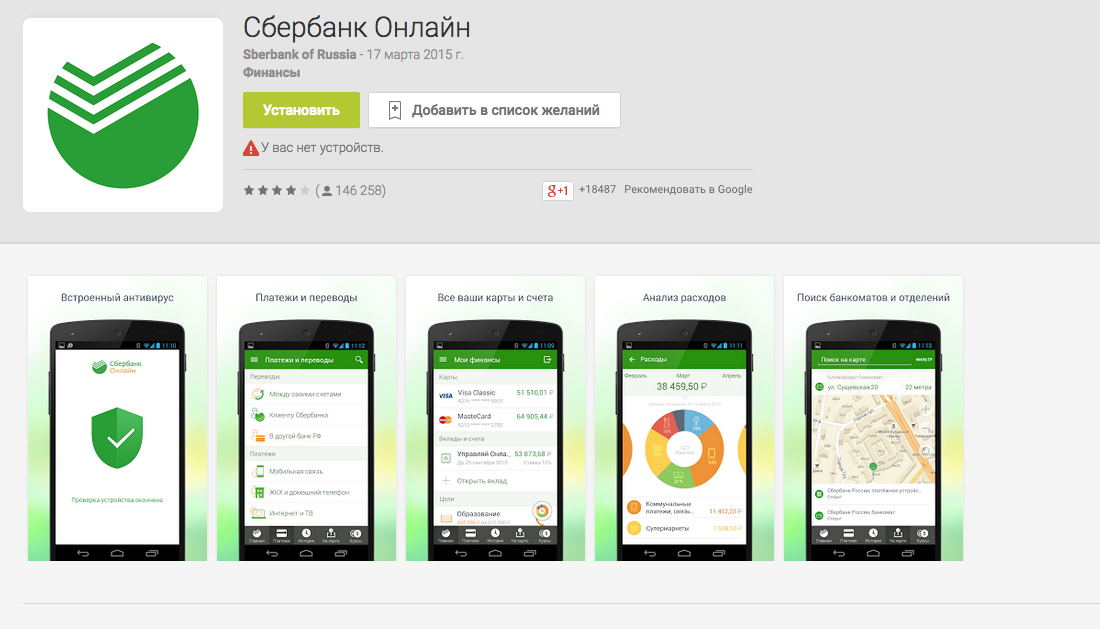


Об авторе